Sony VGC-LA3R, VGC-LA3 User Manual [cs]
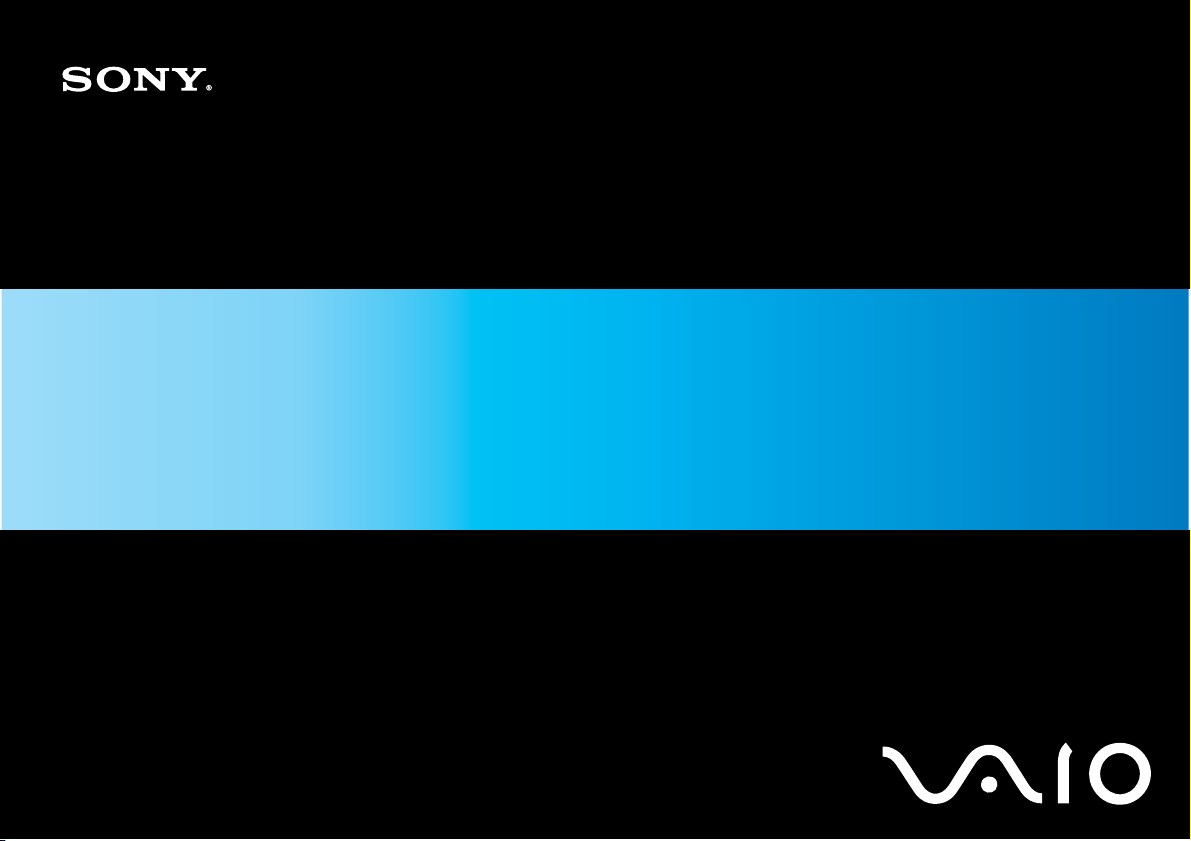
Uživatelská příručka
Osobní počítač
Řada VGC-LA
N
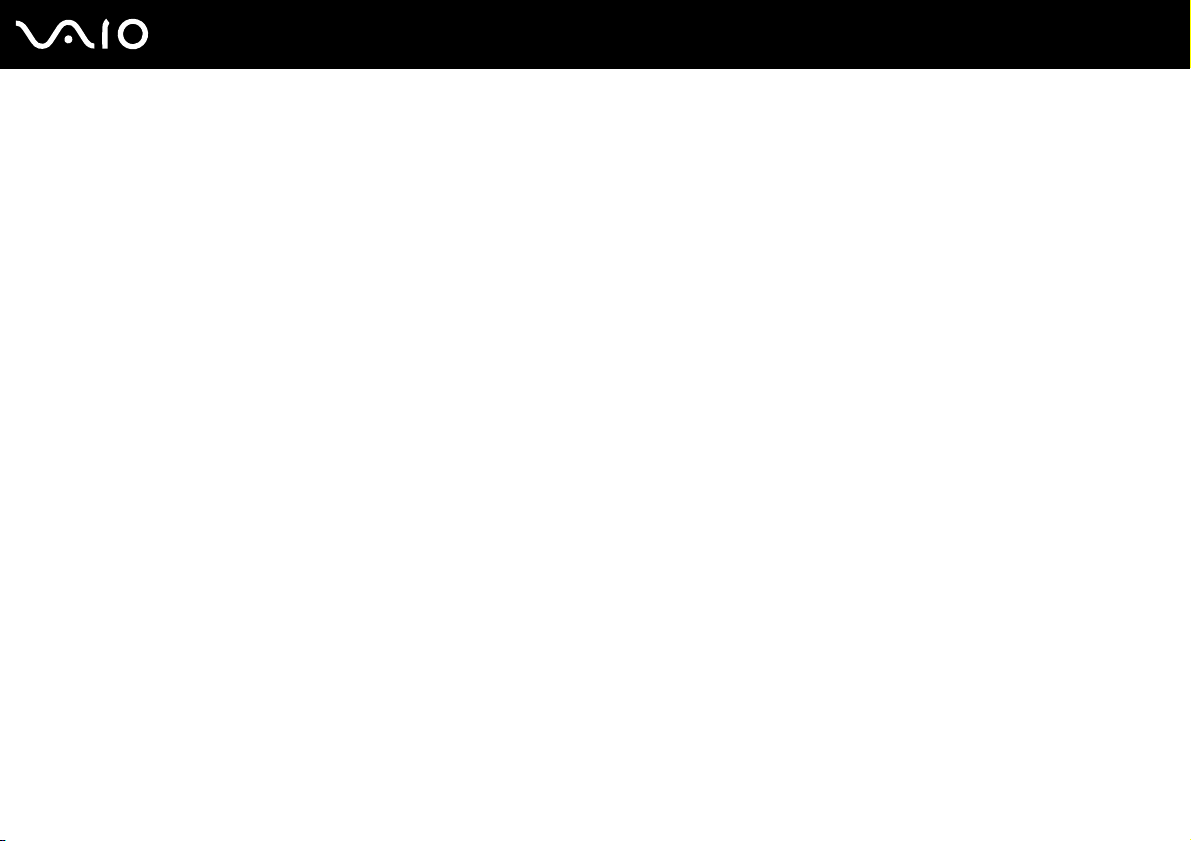
Obsah
Před zahájením práce ........................................................................................................................................................5
Upozornění...................................................................................................................................................................6
Dokumentace...............................................................................................................................................................7
Ergonomická pravidla ................................................................................................................................................11
Začínáme .........................................................................................................................................................................13
Umístění ovládacích prvků a konektorů......................................................................................................................14
Kontrolky ....................................................................................................................................................................19
Připojení zdroje napájení............................................................................................................................................20
Bezpečné vypnutí počítače ........................................................................................................................................23
Práce s počítačem VAIO..................................................................................................................................................24
Používání klávesnice..................................................................................................................................................25
Používání myši ...........................................................................................................................................................32
Používání integrované kamery MOTION EYE ...........................................................................................................37
Používání optické jednotky.........................................................................................................................................39
Používání funkce televizoru .......................................................................................................................................49
Používání karet PC Card............................................................................................................................................56
Používání modulu ExpressCard.................................................................................................................................59
Používání médií Memory Stick...................................................................................................................................63
Používání jiných pamět’ových karet ...........................................................................................................................69
Používání sítě Internet................................................................................................................................................72
Používání bezdrátové komunikace Wireless LAN (WLAN) ........................................................................................73
2
nN
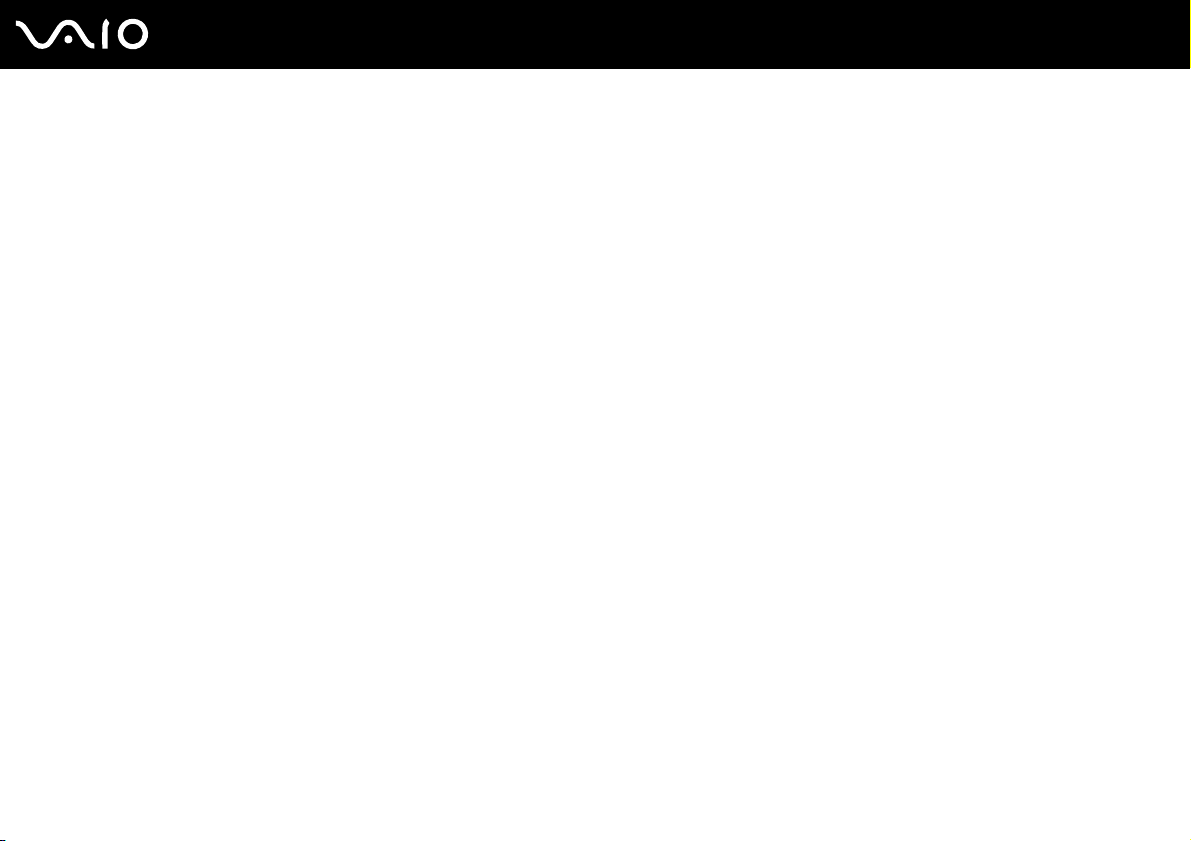
3
nN
Práce s periferními zařízeními..........................................................................................................................................79
Připojení zařízení s rozhraním USB ...........................................................................................................................80
Připojení tiskárny........................................................................................................................................................82
Připojení zařízení s rozhraním i.LINK.........................................................................................................................83
Připojení k síti (LAN) ..................................................................................................................................................85
Přizpůsobení počítače VAIO ............................................................................................................................................86
Nastavení hesla .........................................................................................................................................................87
Nastavení počítače programem VAIO Control Center ...............................................................................................90
Používání úsporných režimů ......................................................................................................................................91
Konfigurace modemu .................................................................................................................................................94
Inovování počítače VAIO..................................................................................................................................................96
Přidávání a odebírání paměti .....................................................................................................................................97
Bezpečnostní zásady .....................................................................................................................................................104
Manipulace s displejem............................................................................................................................................105
Používání zdroje napájení........................................................................................................................................106
Manipulace s počítačem ..........................................................................................................................................107
Práce s integrovanou kamerou MOTION EYE.........................................................................................................109
Manipulace s disketami............................................................................................................................................109
Manipulace s disky...................................................................................................................................................110
Používání sluchátek .................................................................................................................................................111
Používání médií Memory Stick.................................................................................................................................112
Manipulace s pevným diskem ..................................................................................................................................113
Aktualizace počítače ................................................................................................................................................114
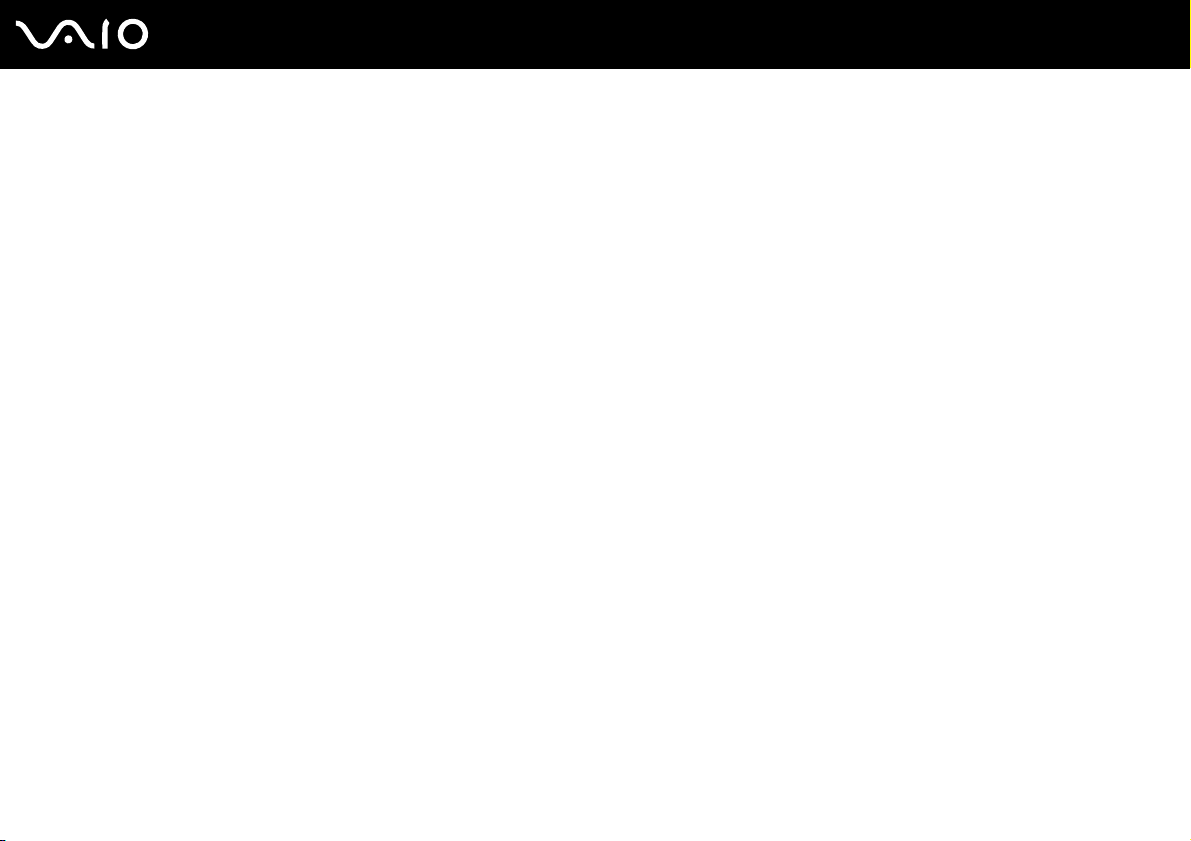
4
nN
Řešení potíží...................................................................................................................................................................115
Počítač .....................................................................................................................................................................116
Zabezpečení systému ..............................................................................................................................................122
Integrovaná kamera MOTION EYE .........................................................................................................................123
Internet.....................................................................................................................................................................126
Sítě...........................................................................................................................................................................128
Optické disky............................................................................................................................................................131
Displej ......................................................................................................................................................................135
Tisk ..........................................................................................................................................................................136
Mikrofon ...................................................................................................................................................................137
Myš ..........................................................................................................................................................................138
Reproduktory ...........................................................................................................................................................139
Klávesnice................................................................................................................................................................140
Diskety .....................................................................................................................................................................141
Karty PC Card..........................................................................................................................................................142
Zvuk a video.............................................................................................................................................................144
Média Memory Stick ................................................................................................................................................145
Periferní zařízení......................................................................................................................................................146
Možnosti podpory...........................................................................................................................................................147
Informace o podpoře společnosti Sony....................................................................................................................147
e-Support .................................................................................................................................................................148
Ochranné známky....................................................................................................................................................150
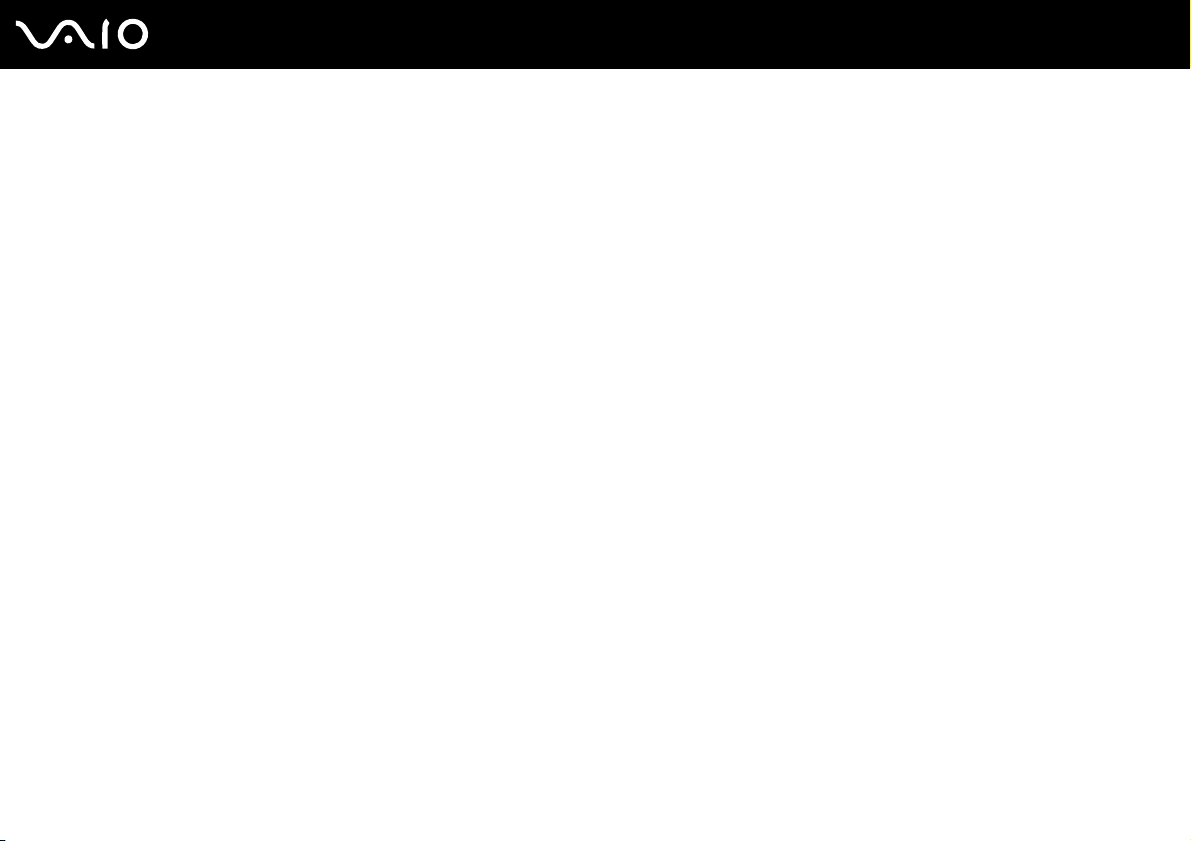
5
nN
Před zahájením práce
Před zahájením práce
Blahopřejeme vám k zakoupení tohoto počítače Sony VAIO® a vítáme vás v elektronické uživatelské příručce. Společnost
Sony využila špičkových technologií v oblasti zvuku, obrazu, výpočetní techniky a komunikací, aby vám poskytla nejmodernější
osobní počítač.
!
Pohledy zvenku uvedené v této příručce se mohou mírně lišit od exteriéru počítače.
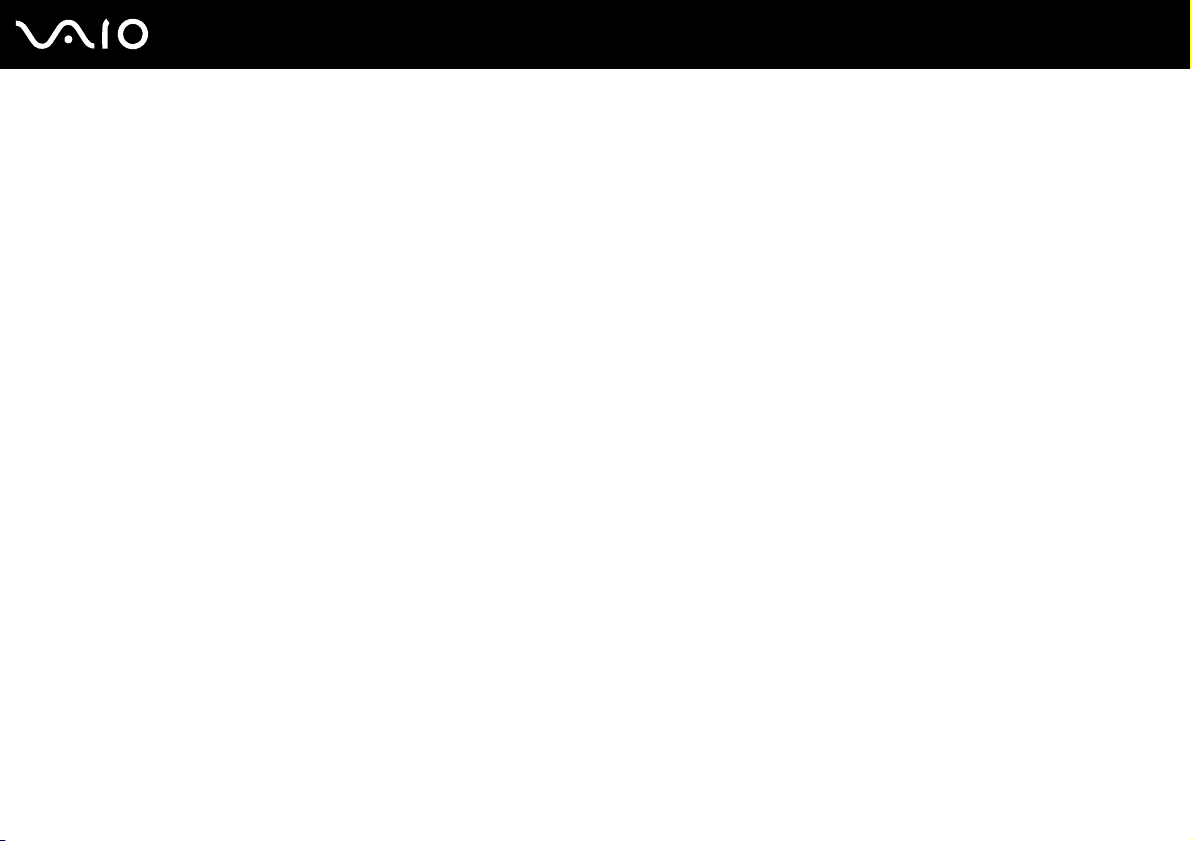
6
nN
Před zahájením práce
Upozornění
© 2007 Sony Corporation. Všechna práva vyhrazena.
Kopírování, překládání nebo převádění celé této příručky a v ní popsaného softwaru nebo jejich částí na jinou elektronickou
formu bez předchozího písemného svolení je zakázáno.
Společnost Sony Corporation neposkytuje na tuto příručku, software ani další uvedené informace žádnou záruku a na žádnou
z těchto položek výslovně neposkytuje žádné předpokládané záruky nebo záruky vztahující se k obchodovatelnosti nebo
vhodnosti pro určitý účel. Společnost Sony Corporation nenese žádnou odpovědnost za nepřímé, následné nebo zvláštní
škody, bez ohledu na to, zda se zakládají na trestném činu, smlouvě nebo jinak, které vznikly v souvislosti s touto příručkou,
softwarem nebo dalšími uvedenými informacemi nebo jejich použitím.
Značky ™ a ® nejsou v této příručce uváděny.
Společnost Sony Corporation si vyhrazuje právo na úpravy této příručky nebo obsažených informací bez předchozího
upozornění. Používání softwaru popsaného v této příručce se řídí podmínkami samostatné licenční smlouvy s uživatelem.
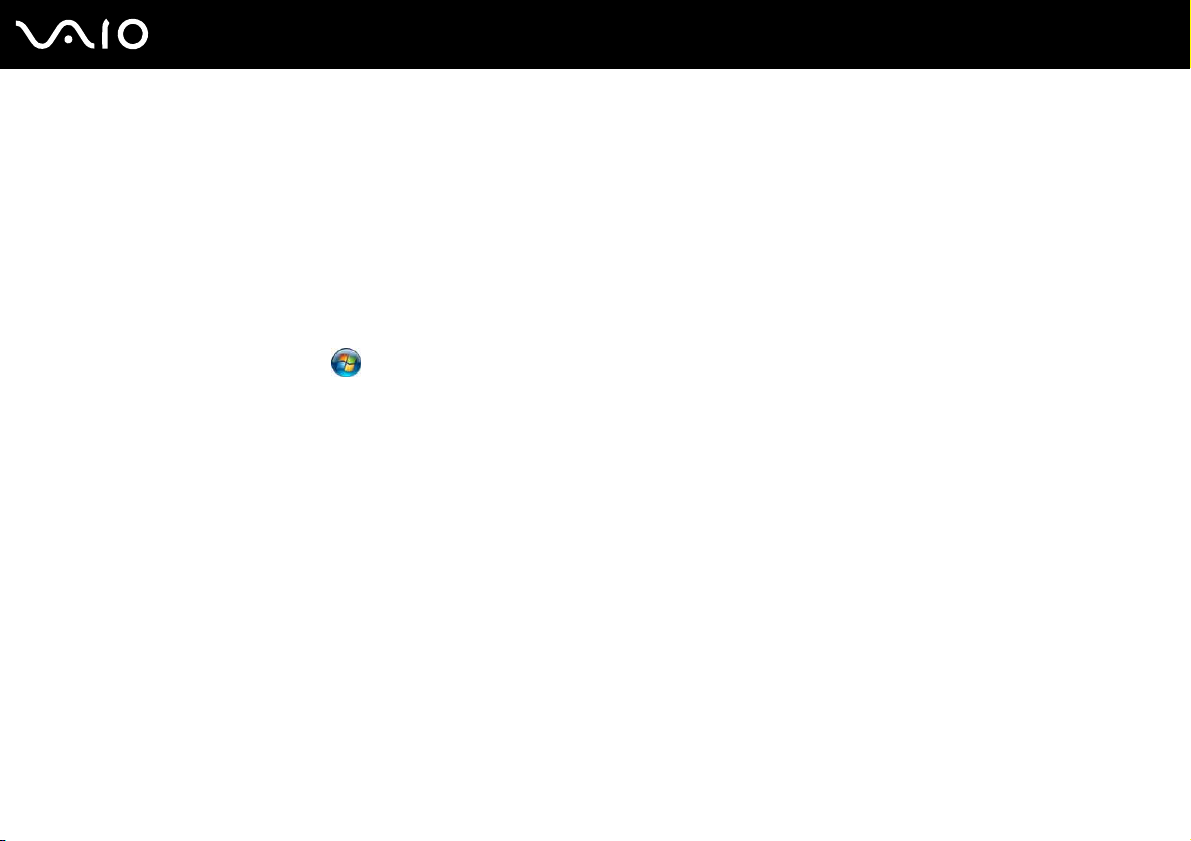
7
nN
Před zahájením práce
Dokumentace
Sada dokumentace obsahuje tištěné informace a uživatelské příručky, které jsou určeny pro čtení v počítači VAIO.
Příručky jsou ve formátu PDF, takže si je můžete snadno prohlížet a tisknout.
Dobrým začátkem pro používání notebooku VAIO je portál My Club VAIO — obsahuje úplný souhrn všeho, co potřebujete
pro dokonalé využití notebooku.
Uživatelské příručky jsou umístěny ve složce Documentation, kterou zobrazíte klepnutím na ikonu VAIO User Guides na
pracovní ploše nebo následujícím postupem:
1 Klepněte na možnost Start , Všechny programy a My Club VAIO.
2 Klepněte na možnost Documentation.
3 Vyberte příručku, kterou si chcete přečíst.
Ručně se můžete k příručkám dostat procházením položek
Dokumentace k současně dodávanému příslušenství může být uložena na samostatném disku.
Počítač
>
VAIO (C:)
(jednotka C) >
Documentation
>
Documentation
a otevřením složky ve vašem jazyce.
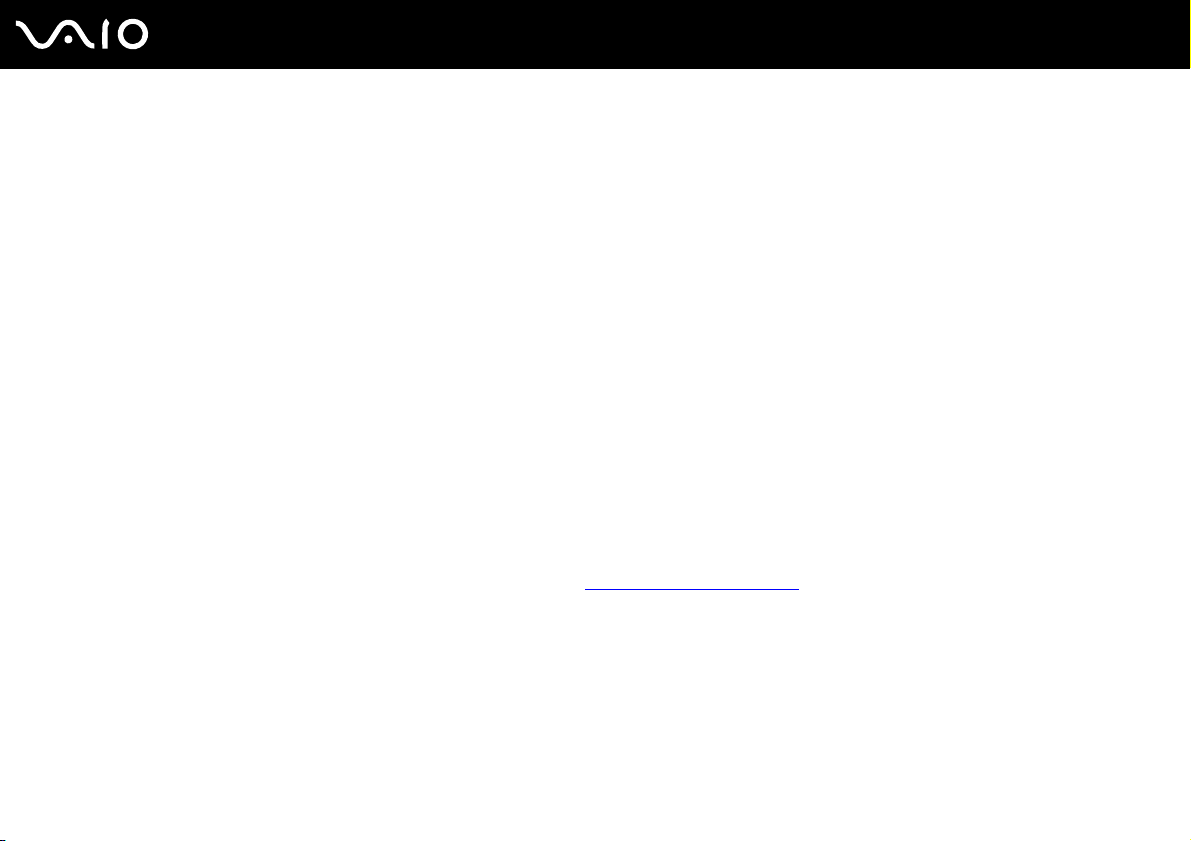
8
nN
Před zahájením práce
Tištěná dokumentace
❑ Instalační plakát — popisuje postup od vybalení do spuštění počítače VAIO.
❑ Příručka pro řešení problémů — obsahuje řešení běžných potíží.
❑ Průvodce zotavením systému — vysvětluje postup vytvoření záložní kopie dat, obnovení systému počítače a řešení
poruch počítače.
❑ Příručky obsahující následující informace: ZÁRUKA Sony, Průvodce bezpečnostními předpisy, Průvodce předpisy
pro modem, Průvodce předpisy bezdrátové sítě LAN, Průvodce předpisy pro Bluetooth, Licenční smlouva na
software s koncovým uživatelem a Poskytování odborné pomoci společností Sony.
Netištěná dokumentace
❑ Uživatelská příručka (tato příručka) — popisuje funkce počítače. Obsahuje také informace o programech dodaných s
počítačem a informace o řešení běžných potíží.
❑ Specifikace — elektronická příručka Specifikace popisuje konfiguraci hardwaru a softwaru počítače VAIO.
Zobrazení elektronické příručky Specifikace:
1 Připojte počítač k Internetu.
2 Přejděte na webový server podpory Sony na adrese http://www.vaio-link.com
.
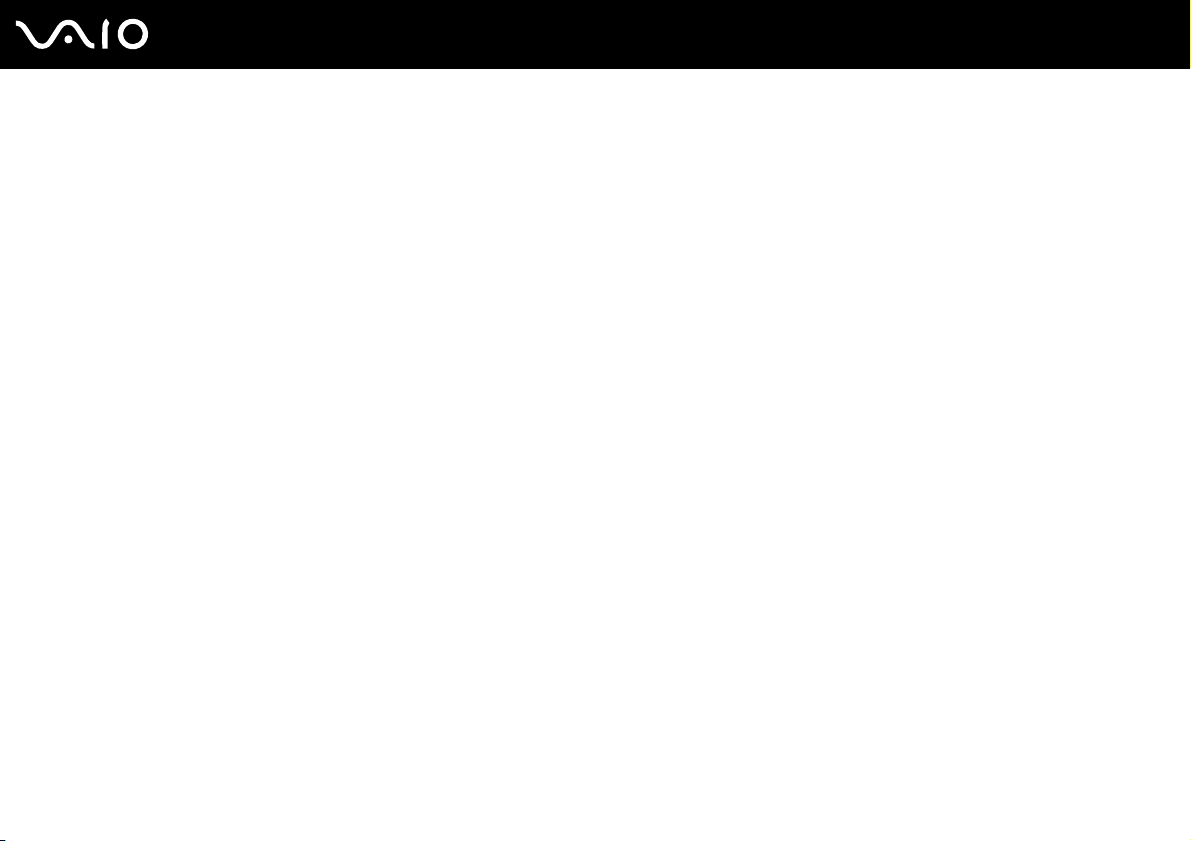
nN
Před zahájením práce
My Club VAIO
Ve složce My Club VAIO najdete tyto položky:
Složku Documentation obsahující:
❑ Přístup k příručce Uživatelská příručka. Tato příručka podrobně vysvětlujte funkce počítače, způsob bezpečného a
důvěryhodného použití těchto funkcí, připojení periferních zařízení a další informace.
❑ Přístup k portálu Help & Training. Jde o portál nápovědy Centrum pro nápovědu a odbornou pomoc VAIO.
❑ Důležité informace o tomto počítači ve formě poznámek a oznámení.
Ve složce My Club VAIO najdete také tyto položky:
❑ Accessories
Chcete rozšířit možnosti svého počítače? Po klepnutí na tuto ikonu si můžete prohlédnout kompatibilní příslušenství.
❑ Software
Cítíte se kreativně? Po klepnutí na tuto ikonu získáte přehled o svém softwaru a možnostech aktualizace.
❑ Wallpapers
Po klepnutí na tuto ikonu si prohlédnete nejpopulárnější tapety Sony a Club VAIO.
❑ Links
Po klepnutí na tuto ikonu si prohlédnete nejpopulárnější servery Sony a Club VAIO.
9
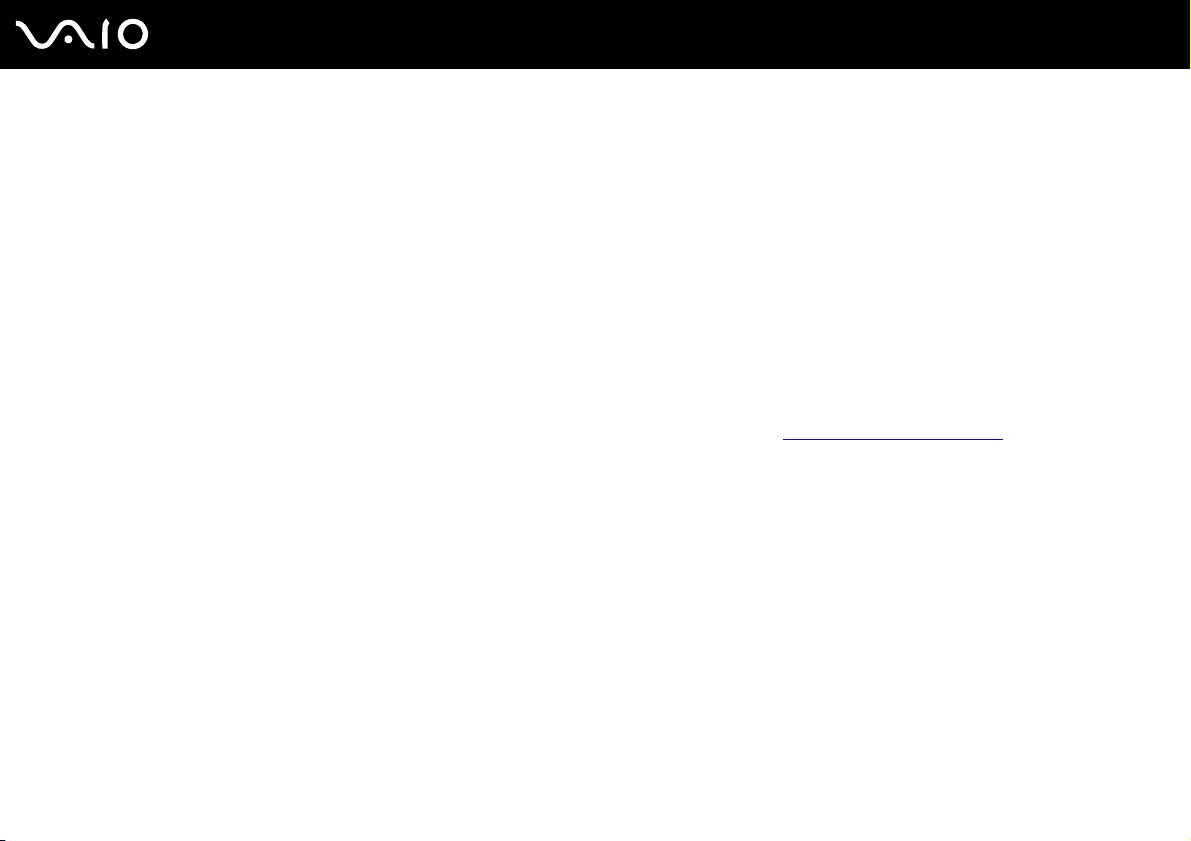
10
nN
Před zahájením práce
Nápověda a podpora k systému Windows
Nápověda a podpora k systému Windows je vyčerpávající zdroj praktických rad, kurzů a prezentací výuky práce s počítačem.
V nápovědě můžete pomocí funkce hledání, rejstříku a obsahu zobrazit všechny zdroje nápovědy systému Windows včetně
zdrojů umístěných v síti Internet.
Chcete-li otevřít okno Nápověda a podpora k systému Windows, klepněte na tlačítko Start a klepněte na možnost
Nápověda a odborná pomoc. Okno Nápověda a podpora k systému Windows můžete zobrazit také stisknutím a
podržením klávesy Microsoft Windows a stisknutím klávesy F1.
Další zdroje
❑ Podrobné informace o funkcích a řešení potíží s používaným softwarem najdete v souborech nápovědy k softwaru.
❑ Elektronické výukové programy pro oblíbený software VAIO najdete na serveru http://www.club-vaio.com
.
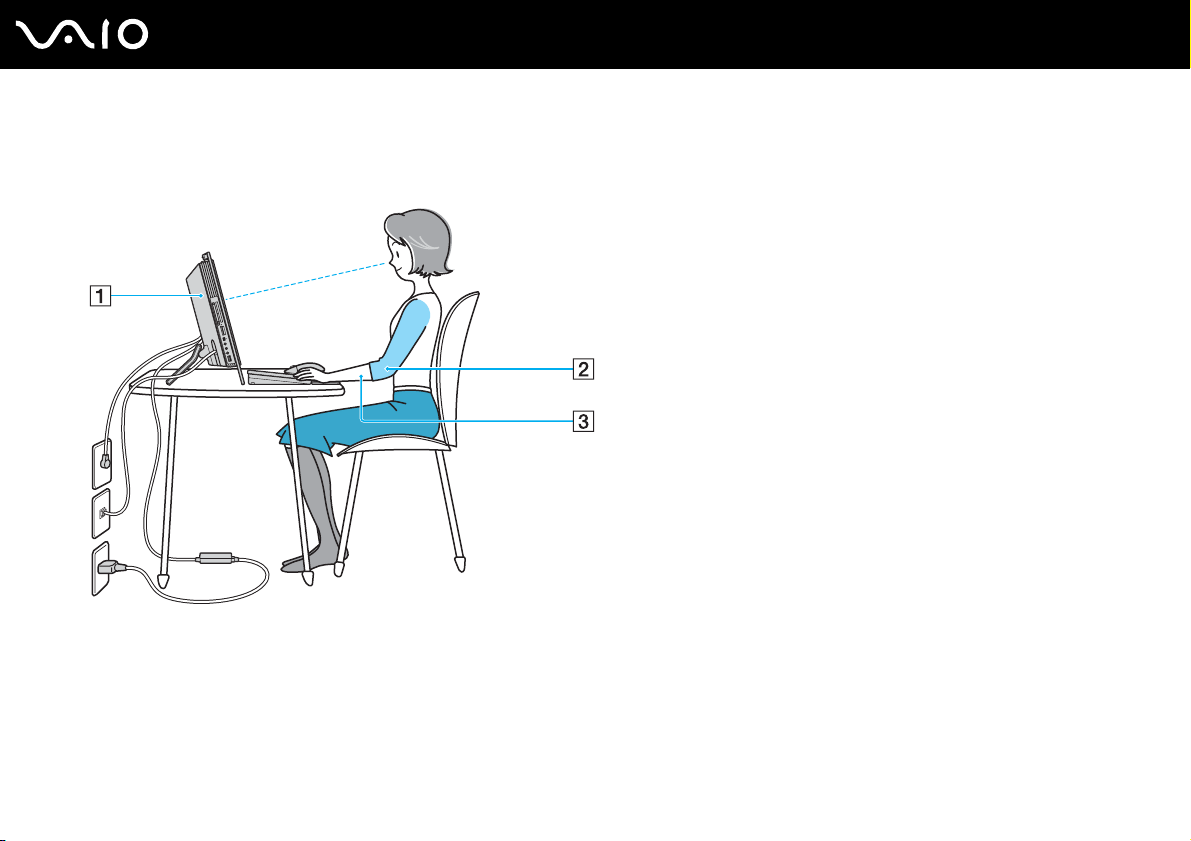
Ergonomická pravidla
Kdykoli je to možné, dodržujte v co největší míře následující ergonomická pravidla:
11
nN
Před zahájením práce
❑ Poloha počítače — postavte displej přímo před sebe (1). Při používání klávesnice, polohovacího zařízení nebo externí
myši udržujte předloktí vodorovně (2) a mějte zápěstí v neutrální, uvolněné poloze (3). Paže nechejte volně splývat podél
těla. Během práce s počítačem dělejte přestávky. Nadměrně dlouhé používání počítače může způsobit přetížení svalů
nebo šlach.
❑ Kancelářské vybavení a poloha — použijte židli s dobrou opěrou zad. Nastavte výšku židle tak, aby celá plocha chodidel
spočívala na podlaze. Pro zvýšení pohodlí lze použít opěrku chodidel. Seďte volně a vzpřímeně. Neohýbejte se dopředu
ani se nezaklánějte příliš dozadu.
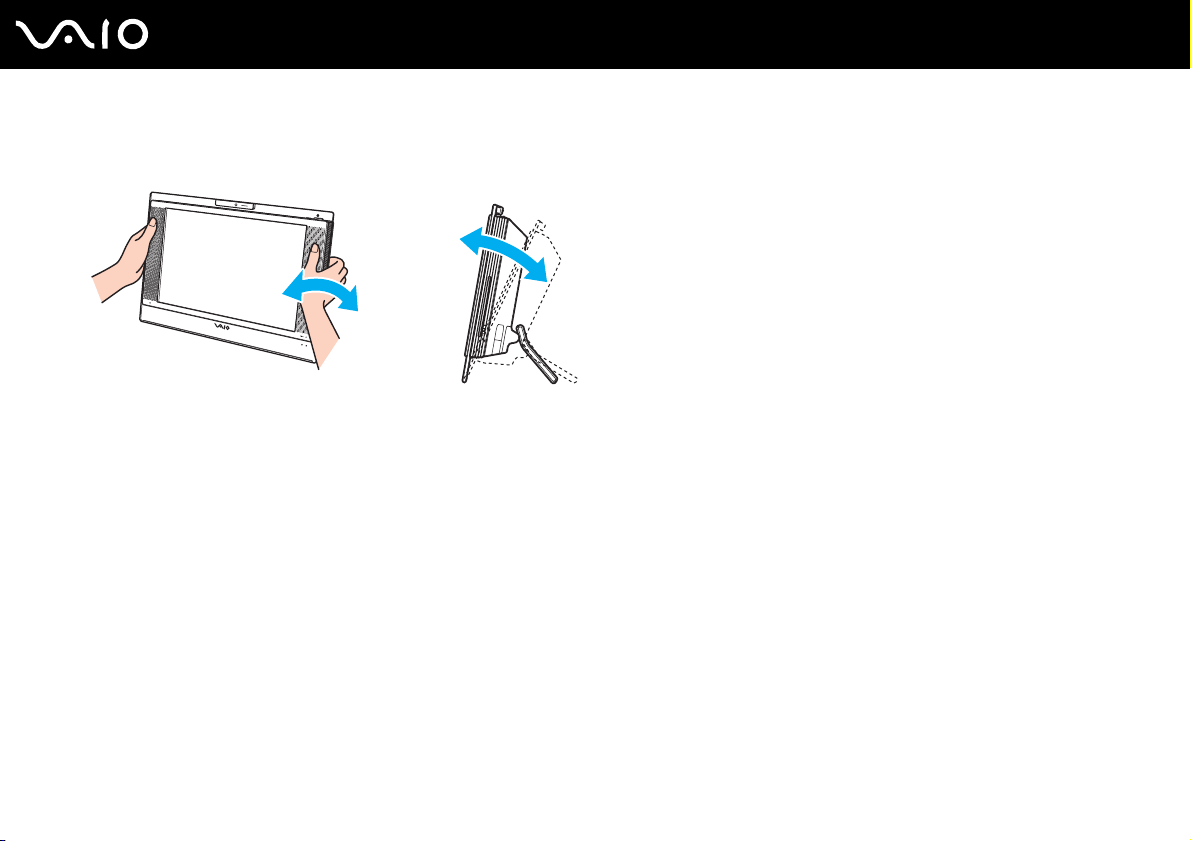
12
nN
Před zahájením práce
❑ Úhel pohledu na displej — pomocí funkce naklánění nastavte optimální polohu displeje. Správným nastavením polohy
displeje lze snížit namáhání zraku a svalovou únavu. Rovněž nastavte jas zobrazení.
!
Při nastavování úhlu pohledu nevystavujte počítač nadměrné síle, především netlačte na střed mřížek reproduktorů. Snížíte tak riziko mechanického poškození.
❑ Osvětlení — umístěte počítač tak, aby se na displeji neodráželo světlo nebo záblesky z oken nebo osvětlení. Používejte
nepřímé osvětlení, světlo, které nevytváří na displeji jasná místa. Správné osvětlení zvyšuje pohodlí a efektivitu práce.
❑ Větrání — ponechejte nejméně 10 cm volného prostoru za hlavní jednotkou a nejméně 20 cm prostoru po stranách hlavní
jednotky.
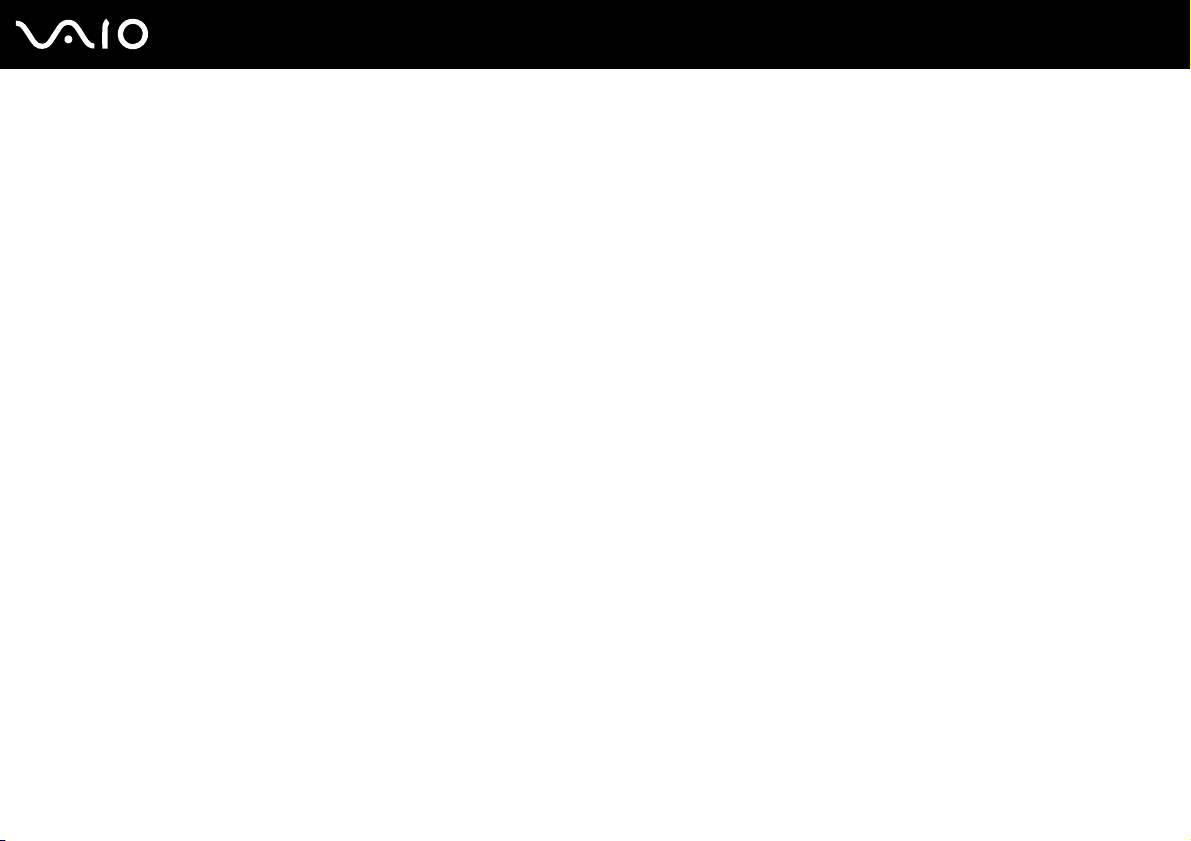
Začínáme
Tato část popisuje zahájení práce s počítačem VAIO.
❑ Umístění ovládacích prvků a konektorů (str. 14)
❑ Kontrolky (str. 19)
❑ Připojení zdroje napájení (str. 20)
❑ Bezpečné vypnutí počítače (str. 23)
13
nN
Začínáme
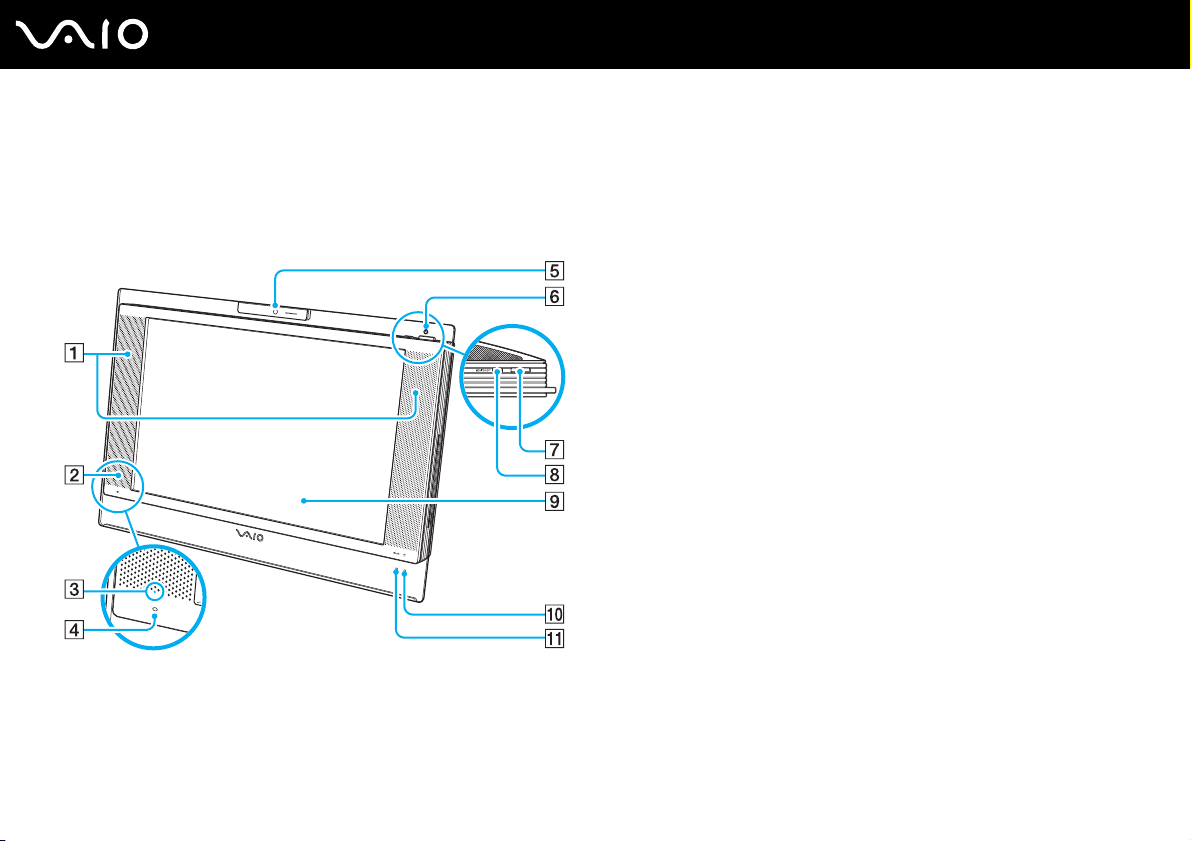
Umístění ovládacích prvků a konektorů
Podle následujících stránek si osvojte umístění ovládacích prvků a konektorů.
Pohled zepředu
A Integrované reproduktory (stereo)
B Infračervený přijímač
Při používání musí dálkový ovladač směřovat k tomuto čidlu.
C Kontrolka infračerveného signálu (str. 19)
D Integrovaný mikrofon (mono)
E Integrovaná kamera MOTION EYE (str. 37)
F Kontrolka napájení (str. 19)
G Vypínač
H Tlačítko MONITOR OFF / kontrolka MONITOR OFF (str. 19)
Stisknutím tohoto tlačítka vypnete podsvícení displeje LCD a zvuk
reproduktoru
✍
Nastavení tlačítka
Další informace najdete v části
(str. 90)
a v nápovědě.
I Obrazovka LCD (str. 105)
J Kontrolka pevného disku (str. 19)
K Kontrolka WLAN (Wireless LAN) (str. 19)
.
MONITOR OFF
Nastavení počítače programem VAIO Control Center
14
nN
Začínáme
můžete změnit tak, aby reproduktory zůstaly zapnuty.
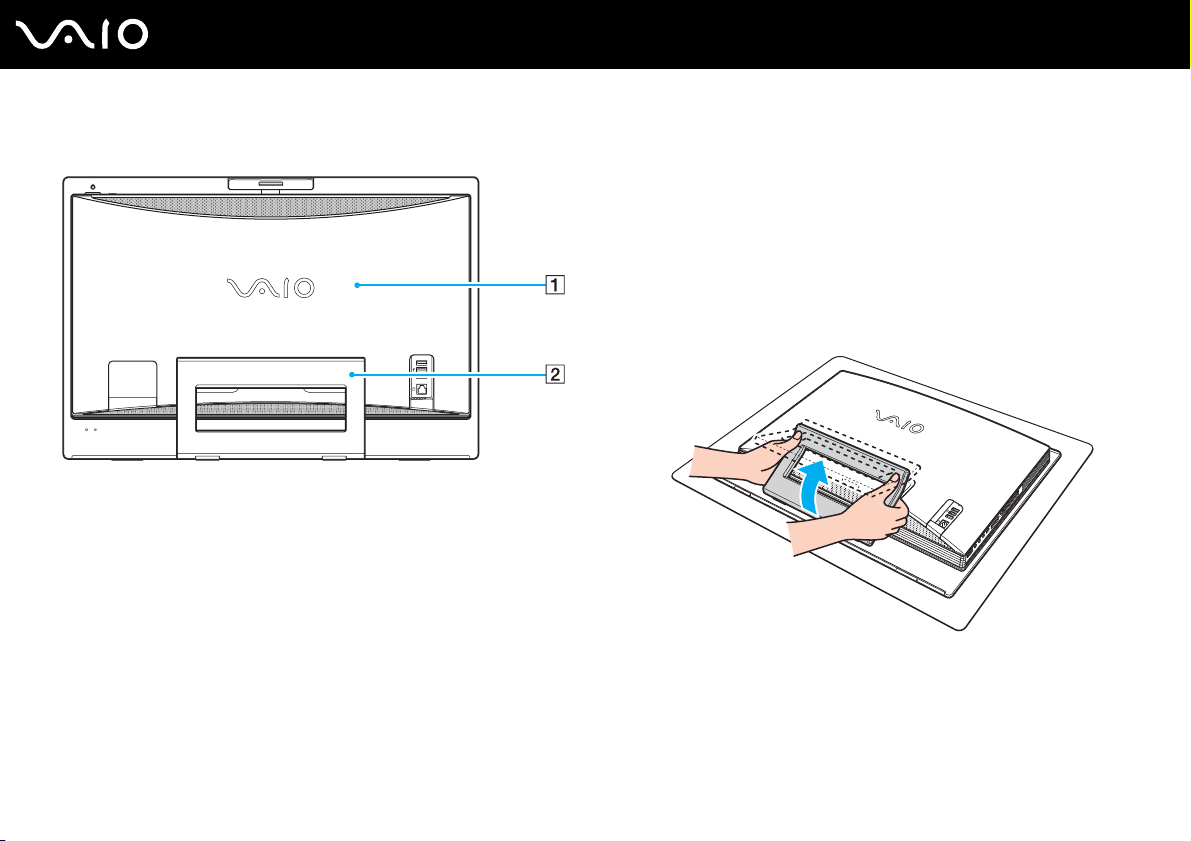
Pohled zezadu
A Kryt zadního panelu
Pro přístup ke konektorům sejměte kryt zadního panelu (str. 20).
!
Před sejmutím krytu musíte vypnout počítač.
B Vyklápěcí stojánek
Uchopte postranní části stojánku, vyklopte spodní část stojánku
a postavte počítač svisle. Při přemist’ování nebo ukládání počítače
můžete stojánek snadno zatlačit zpět.
15
nN
Začínáme
!
Počítač umístět na měkkou látku, abyste nepoškodili displej.
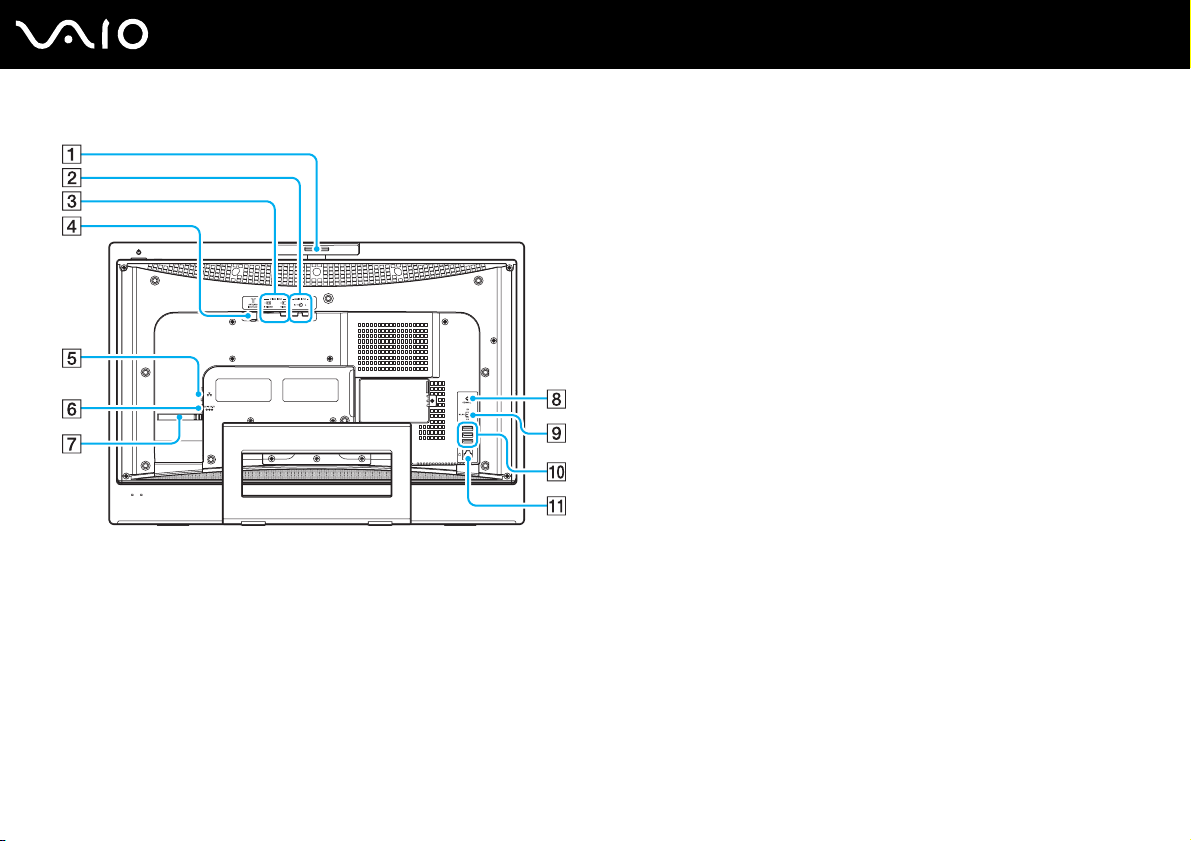
Nastavovací prvek úhlu snímání (str. 38)
A
B Konektory AUDIO INPUT (L / R)
Slouží k připojení externího zařízení, například videorekordéru.
C Konektor VIDEO INPUT (S VIDEO) / konektor (VIDEO)
Slouží k připojení externího zařízení, například videorekordéru.
D Konektor VHF/UHF (str. 49)
E Sít’ový konektor (Ethernet) (str. 85)
F Konektor DC IN (str. 20)
G Svorka na kabely (str. 22)
H Tlačítko CONNECT (str. 25), (str. 32)
I Přepínač WLAN (Wireless LAN) (str. 73)
J Konektory Hi-Speed USB (USB 2.0)
*
(str. 80)
K Konektor modemu (str. 72)
* Podporuje vysokou, plnou i nízkou rychlost.
16
nN
Začínáme
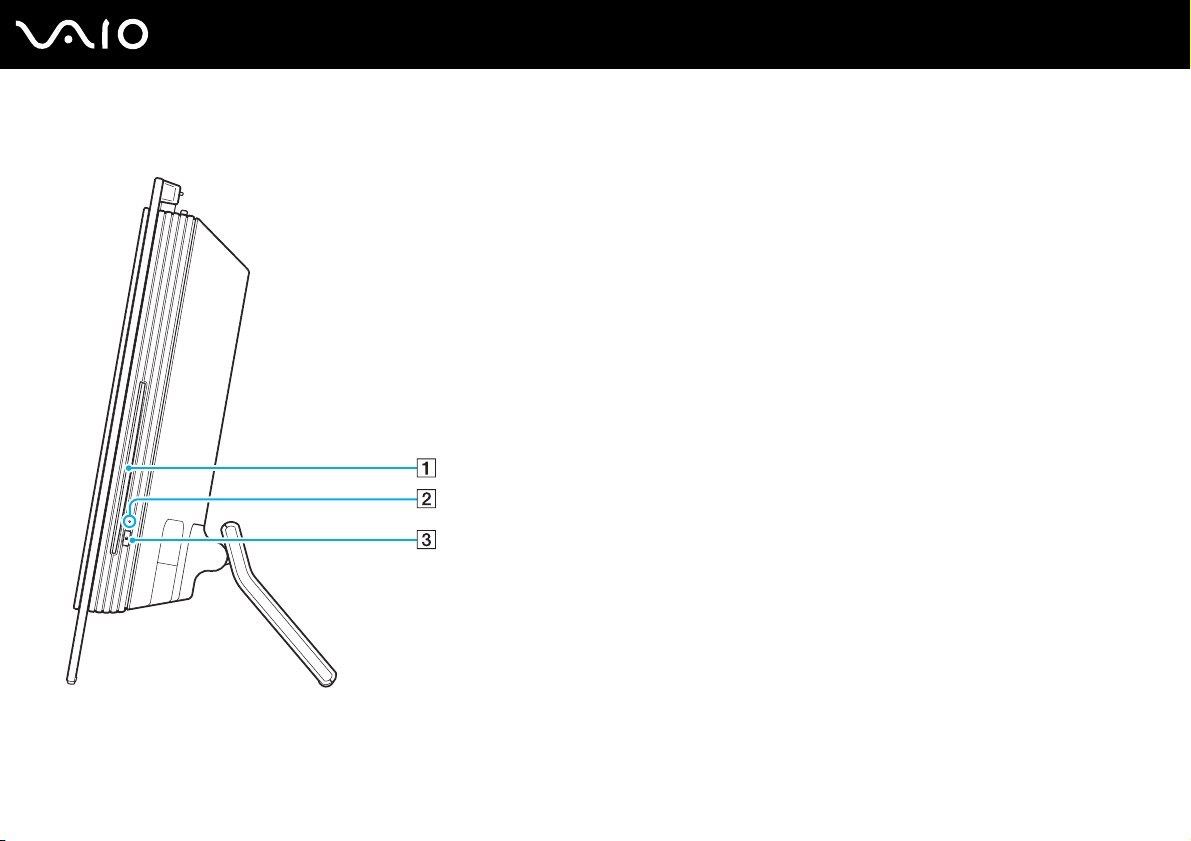
Pohled zprava
A Optická jednotka (str. 39)
B Kontrolka optické jednotky (str. 19)
C Tlačítko pro vysunutí jednotky (str. 41)
17
nN
Začínáme
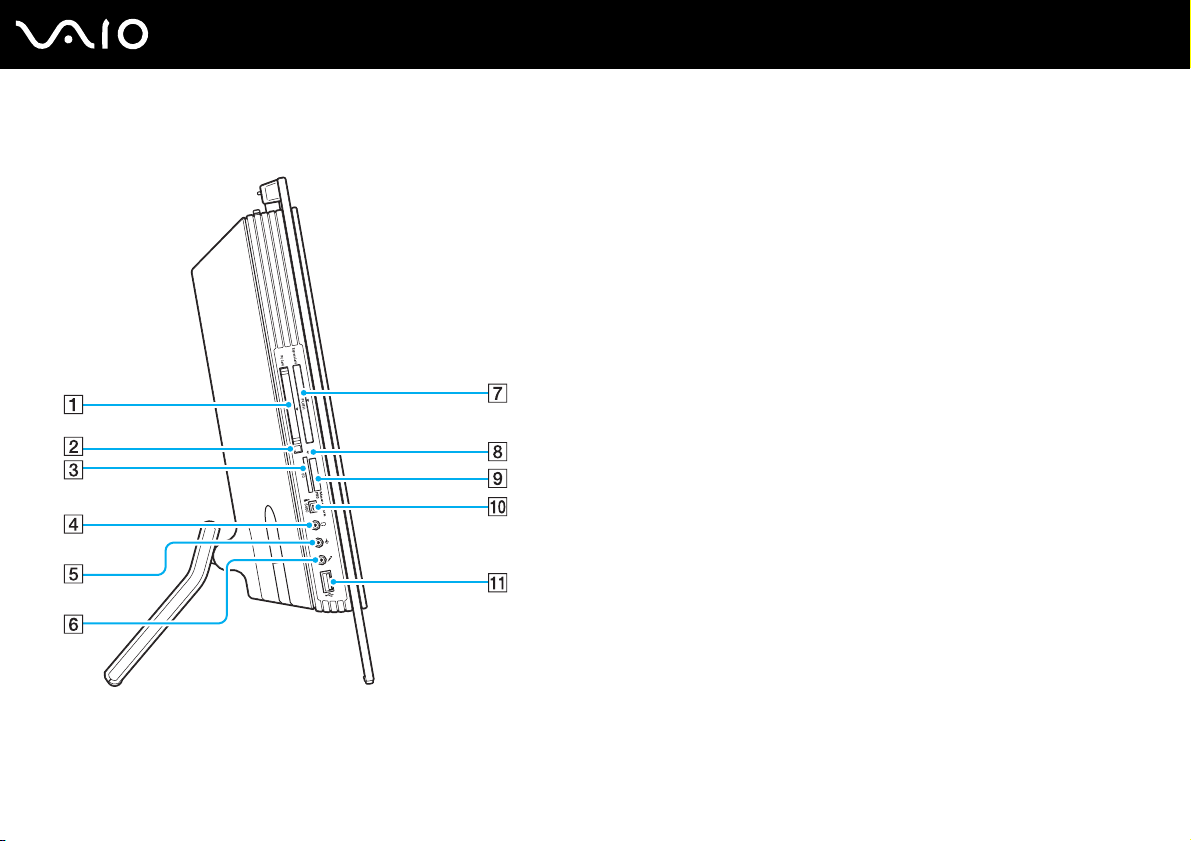
Pohled zleva
A Patice pro kartu PC Card (str. 56)
B Tlačítko pro uvolnění karty PC Card (str. 58)
C Patice pro pamět’ovou kartu SD (str. 70)
D Konektor pro sluchátka
Slouží k připojení externích sluchátek nebo reproduktorů.
E Konektor Line In
Slouží k připojení externího zvukového zařízení pro zvukový
výstup.
F Konektor mikrofonu
Slouží k připojení externího mikrofonu.
G Univerzální patice pro média ExpressCard
*1
(str. 60)
H Kontrolka přístupu k médiím (str. 19)
I Patice Memory Stick PRO/Duo
*2
(str. 64)
J Konektor i.LINK (IEEE 1394) S400 (str. 83)
K Konektor Hi-Speed USB (USB 2.0)
*1
Dále jen patice ExpressCard.
*2
Počítač podporuje média Memory Stick PRO a Memory Stick Duo nabízející vysokou
rychlost a kapacitu.
*3
Podporuje vysokou, plnou i nízkou rychlost.
*3
(str. 80)
18
nN
Začínáme
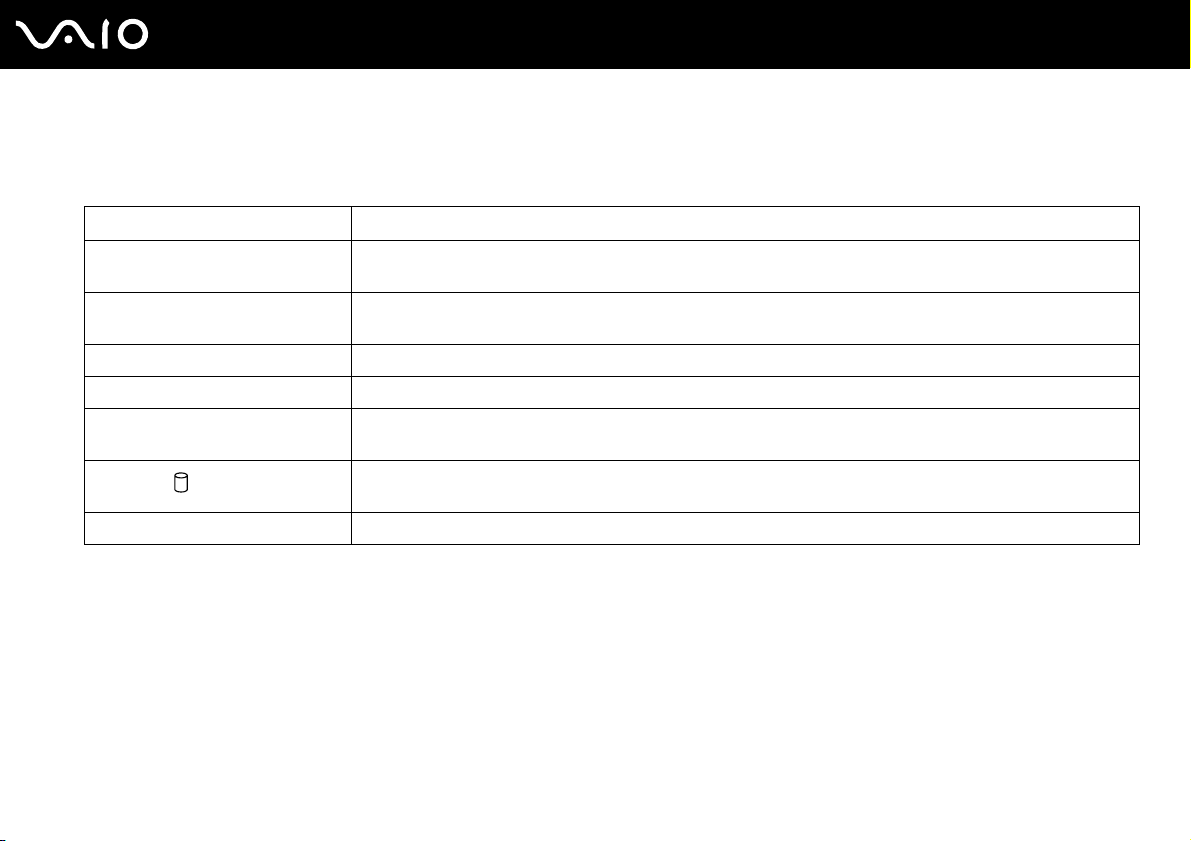
Kontrolky
Počítač je vybaven těmito kontrolkami.
Kontrolka Funkce
Napájení 1 Svítí zeleně, když je počítač zapnut, svítí oranžově, když je počítač v úsporném režimu a nesvítí, když je počítač
vypnut.
Přístup k médiím Svítí, když systém zapisuje data na pamět’ovou kartu nebo je z ní čte. (Když tato kontrolka svítí, nepřecházejte
do úsporného režimu ani počítač nevypínejte.) Když kontrolka nesvítí, počítač pamět’ovou kartu nepoužívá.
MONITOR OFF Svítí oranžově, když je vypnuto podsvícení displeje LCD a reproduktory.
Infračervený signál Svítí při příjmu infračervených signálů.
Optická jednotka Svítí, když systém zapisuje data na optickou jednotku nebo je z ní čte. Když nesvítí, počítač optickou jednotku
nepoužívá.
Pevný disk
Wireless LAN Svítí, když pracuje funkce bezdrátové komunikace Wireless LAN.
✍
Jas indikátorů můžete změnit. Další informace najdete v části
Svítí, když systém na pevný disk zapisuje data nebo je z něj čte. Když tato kontrolka svítí, nepřecházejte do
úsporného režimu ani počítač nevypínejte.
Nastavení počítače programem VAIO Control Center (str. 90)
a v nápovědě.
19
nN
Začínáme
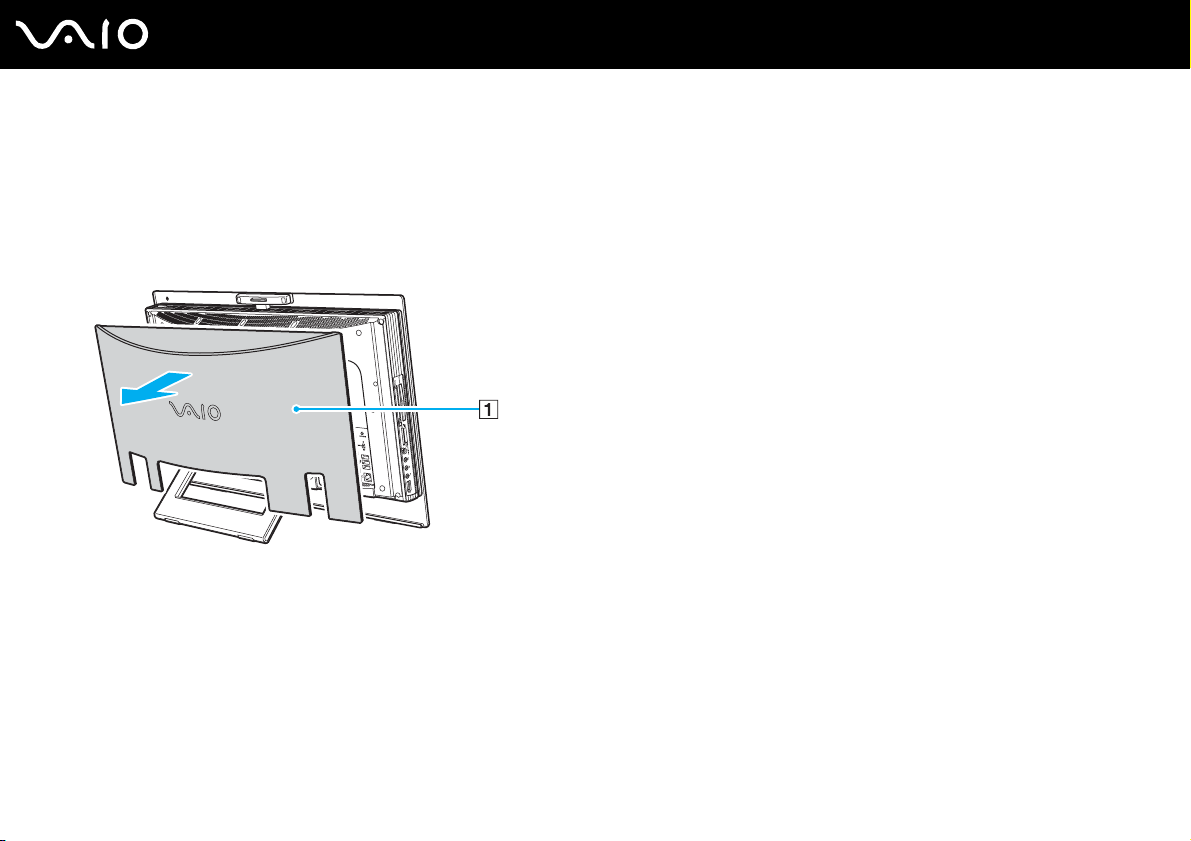
Připojení zdroje napájení
Jako zdroj napájení potřebujete adaptér střídavého napětí.
Přístup ke konektoru DC IN
Sejměte kryt zadního panelu (1). Kryt prostě stáhněte.
!
Po připojení konektoru kryt vrat’te na počítač.
20
nN
Začínáme
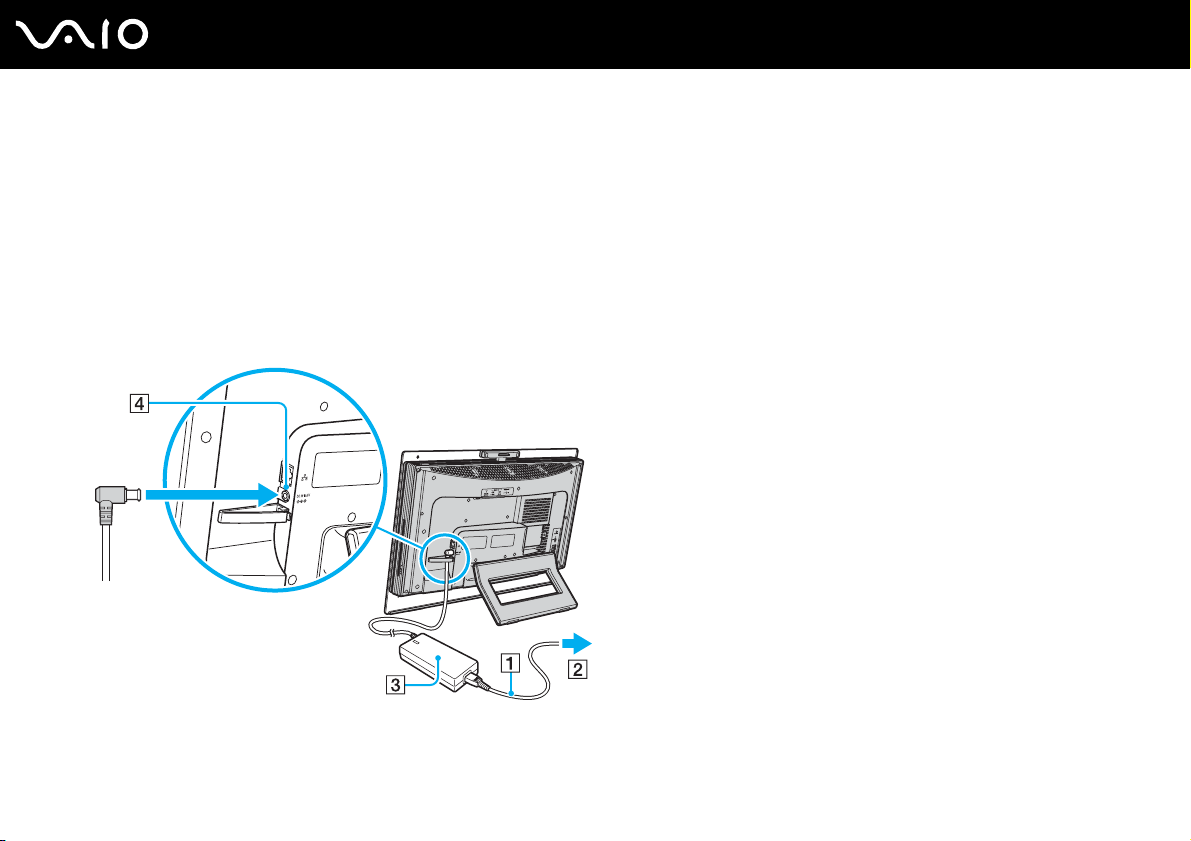
Používání adaptéru střídavého napětí (AC)
✍
Používejte počítač pouze s dodaným adaptérem střídavého napětí.
Používání adaptéru střídavého napětí
1 Připojte jeden konec napájecího kabelu (1) k adaptéru střídavého napětí (3).
2 Připojte druhý konec napájecího kabelu k sít’ové zásuvce (2).
3 Připojte kabel adaptéru střídavého napětí (3) ke konektoru DC IN (4) v počítači.
21
nN
Začínáme
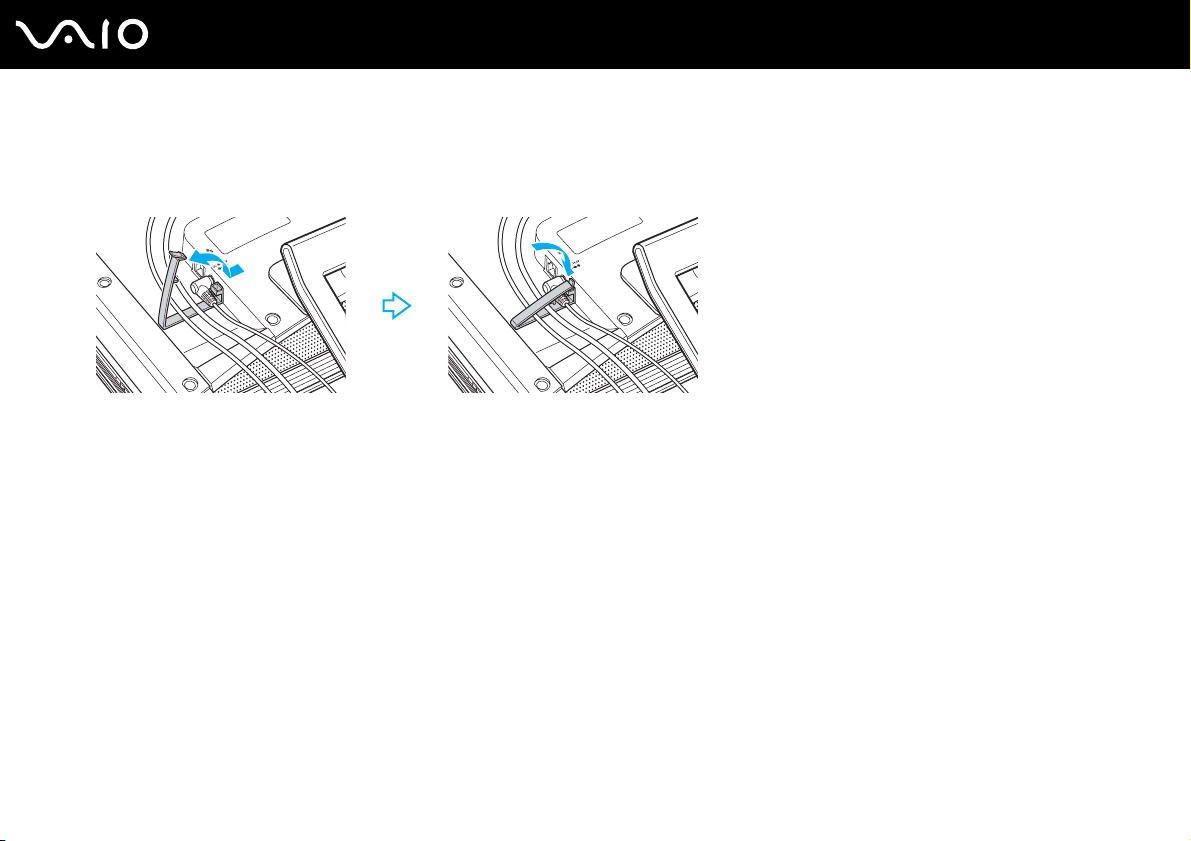
✍
Kabel adaptéru střídavého napětí můžete připojit do svazku k ostatním kabelům. Podle následujících vyobrazení odklopte svorku na kabely, vložte do ní kabely a
zaklapněte svorku zpět:
Chcete-li počítač zcela odpojit od napájení ze sítě, odpojte adaptér střídavého napětí.
Sít’ová zásuvka musí být snadno přístupná.
22
nN
Začínáme
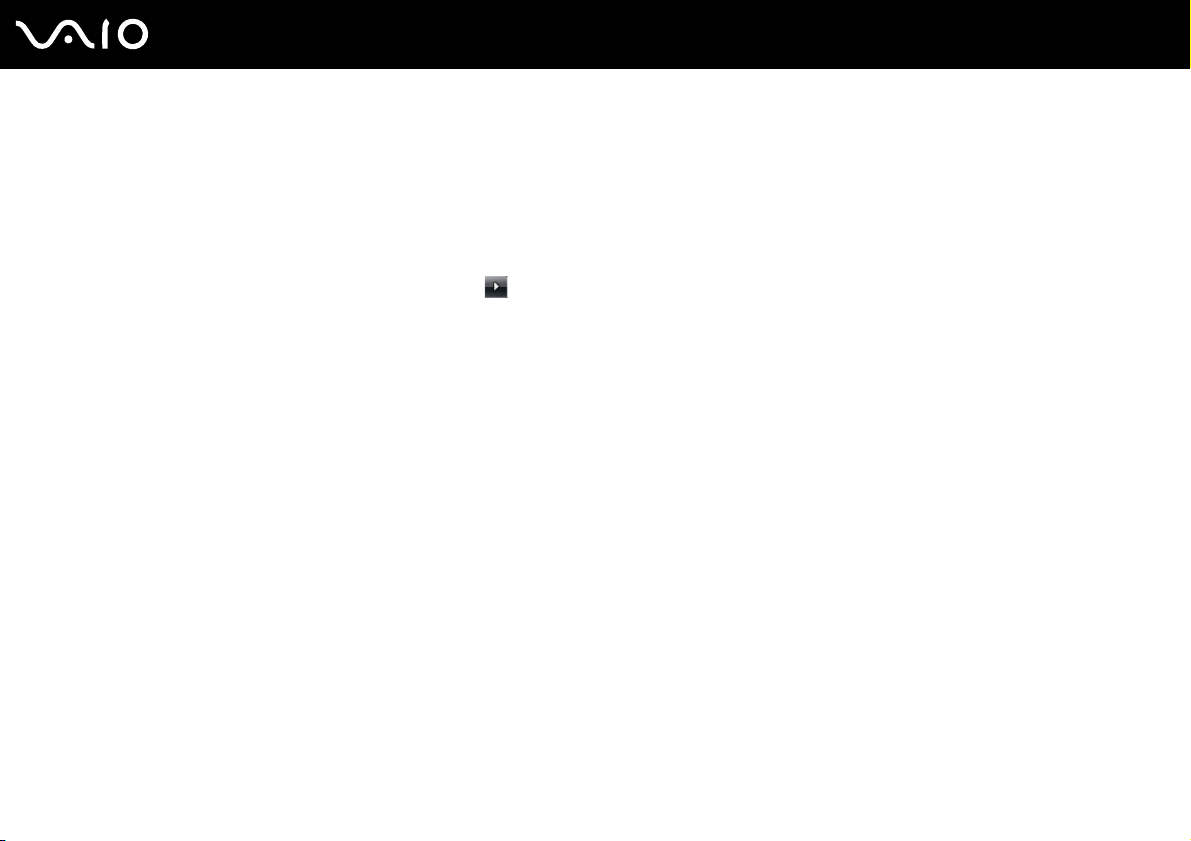
23
nN
Začínáme
Bezpečné vypnutí počítače
Chcete-li zabránit ztrátě neuložených dat, vypínejte počítač řádným postupem popsaným níže.
Vypínání počítače
1 Vypněte všechna periferní zařízení připojená k počítači.
2 Klepněte na tlačítko Start, klepněte na šipku u tlačítka Uzamknout a na možnost Vypnout.
3 Dodržujte všechna upozornění na nutnost uložit dokumenty nebo možnost, že jsou přihlášeni další uživatelé, a počkejte,
dokud se počítač nevypne automaticky.
Kontrolka napájení zhasne.
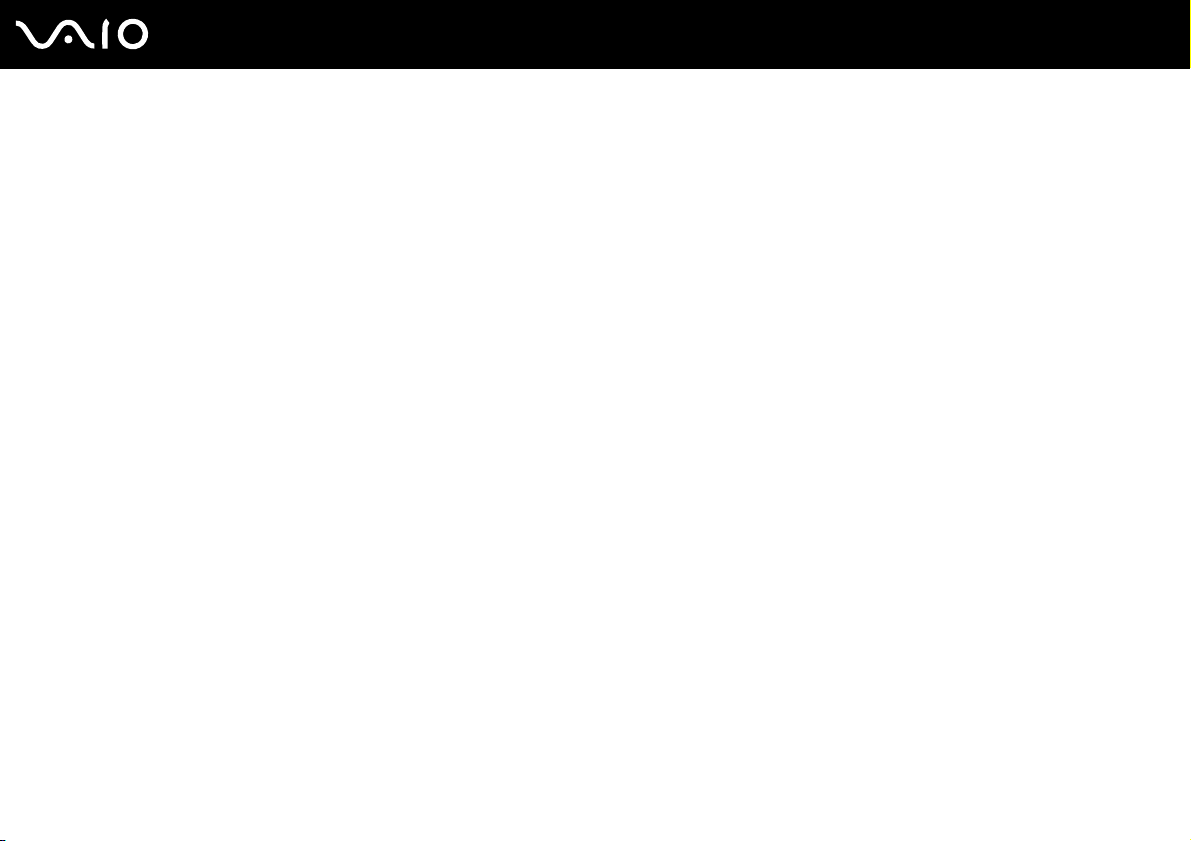
Práce s počítačem VAIO
Tato část popisuje, jak využívat všech možností tohoto počítače VAIO.
❑ Používání klávesnice (str. 25)
❑ Používání myši (str. 32)
❑ Používání integrované kamery MOTION EYE (str. 37)
❑ Používání optické jednotky (str. 39)
❑ Používání funkce televizoru (str. 49)
❑ Používání karet PC Card (str. 56)
❑ Používání modulu ExpressCard (str. 59)
❑ Používání médií Memory Stick (str. 63)
❑ Používání jiných pamět’ových karet (str. 69)
❑ Používání sítě Internet (str. 72)
❑ Používání bezdrátové komunikace Wireless LAN (WLAN) (str. 73)
24
nN
Práce s počítačem VAIO
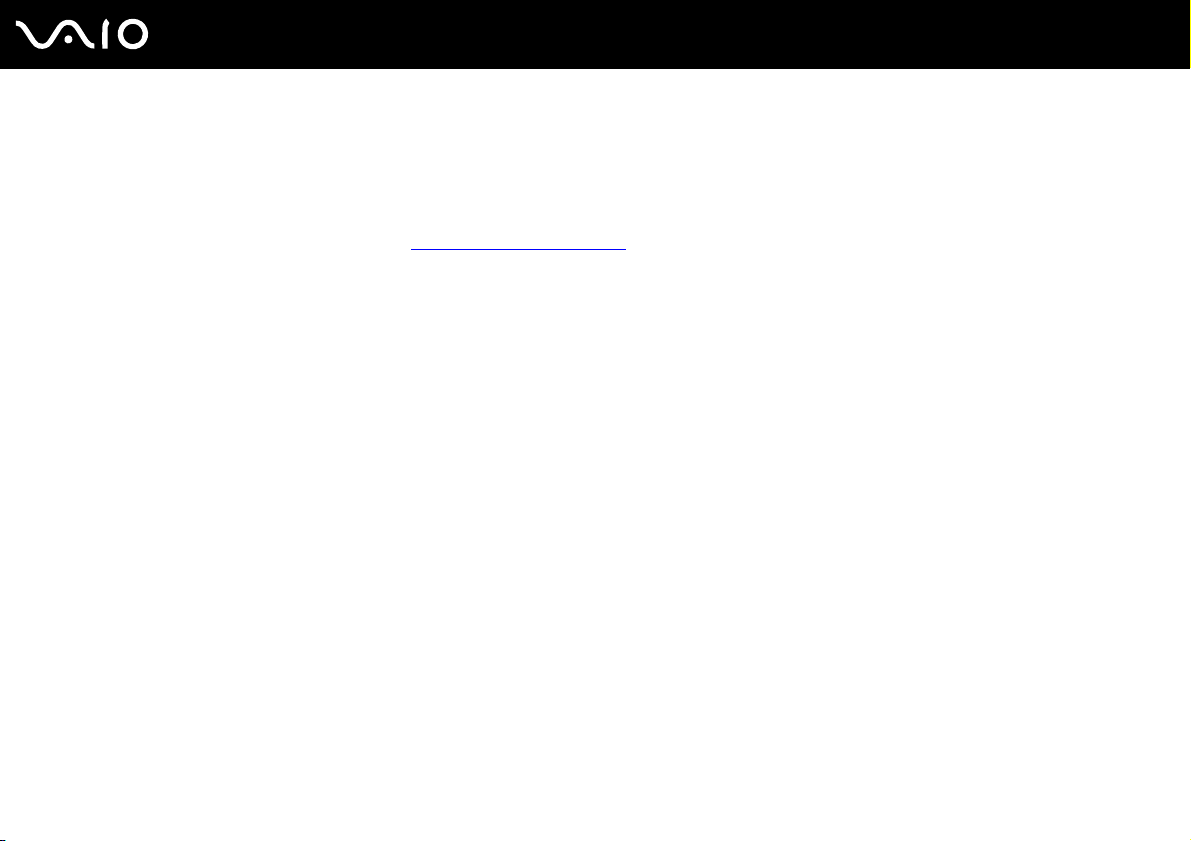
Používání klávesnice
S počítačem je dodávána bezdrátová klávesnice.
Bezdrátová klávesnice nabízí standardní rozložení kláves a doplňující klávesy pro specifické funkce.
Na webovém serveru služby VAIO-Link (http://www.vaio-link.com
klávesnice.
) je k dispozici slovníček pojmů pro pomoc při používání
25
nN
Práce s počítačem VAIO
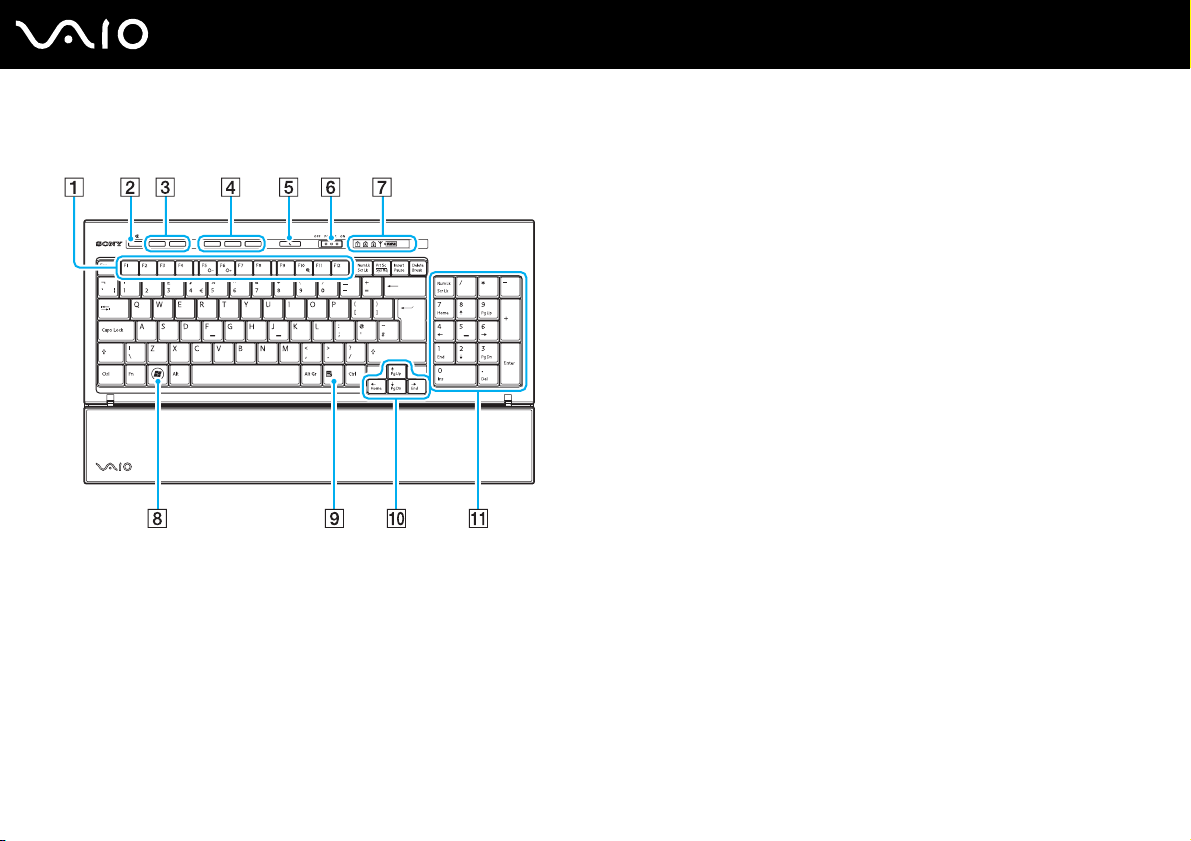
Používání bezdrátové klávesnice
✍
Na obrázku je jako příklad uvedena anglická klávesnice.
Práce s počítačem VAIO
A Funkční klávesy
Slouží k provádění konkrétních činností. Činnosti přiřazené
jednotlivým funkčním klávesám se liší podle konkrétní aplikace.
Výjimkou jsou tyto kombinace s klávesou Fn.
Fn + F5: Sníží intenzitu osvětlení displeje LCD.
Fn + F6: Zvýší intenzitu osvětlení displeje LCD.
Fn + F10: Změnou rozlišení obrazovky zvětšuje a vrací
zobrazení na obrazovce počítače.
B Tlačítko vypnutí zvuku
Zapíná a vypíná reproduktory.
C Tlačítka ovládání hlasitosti
Zvyšují (+) a snižují (-) hlasitost.
D Klávesové zkratky
Slouží k provedení předem určené činnosti. Východní činnosti
jsou následující:
S1: Spustí nebo ukončí aplikaci VAIO Information FLOW nebo
WinDVD.
S2: Spustí aplikaci Internet Explorer. Když je aplikace Internet
Explorer spuštěna, můžete stisknutím tohoto tlačítka zvětšit
obsah okna Internet Explorer nacházejícího se v popředí.
Jedno stisknutí zvětší okno o 50%. Po dosažení hodnoty 200 %
se zvětšení vrátí na 100 %.
S3: U modelů s televizním tunerem otevře nabídku Media Center
Start, u modelů bez televizního tuneru spustí aplikaci Windows
Mail.
26
nN
✍
Přiřazení funkcí tlačítkům můžete změnit v programu
najdete v části
Nastavení počítače programem VAIO Control Center (str. 90)
VAIO Control Center
. Další informace
a v nápovědě.
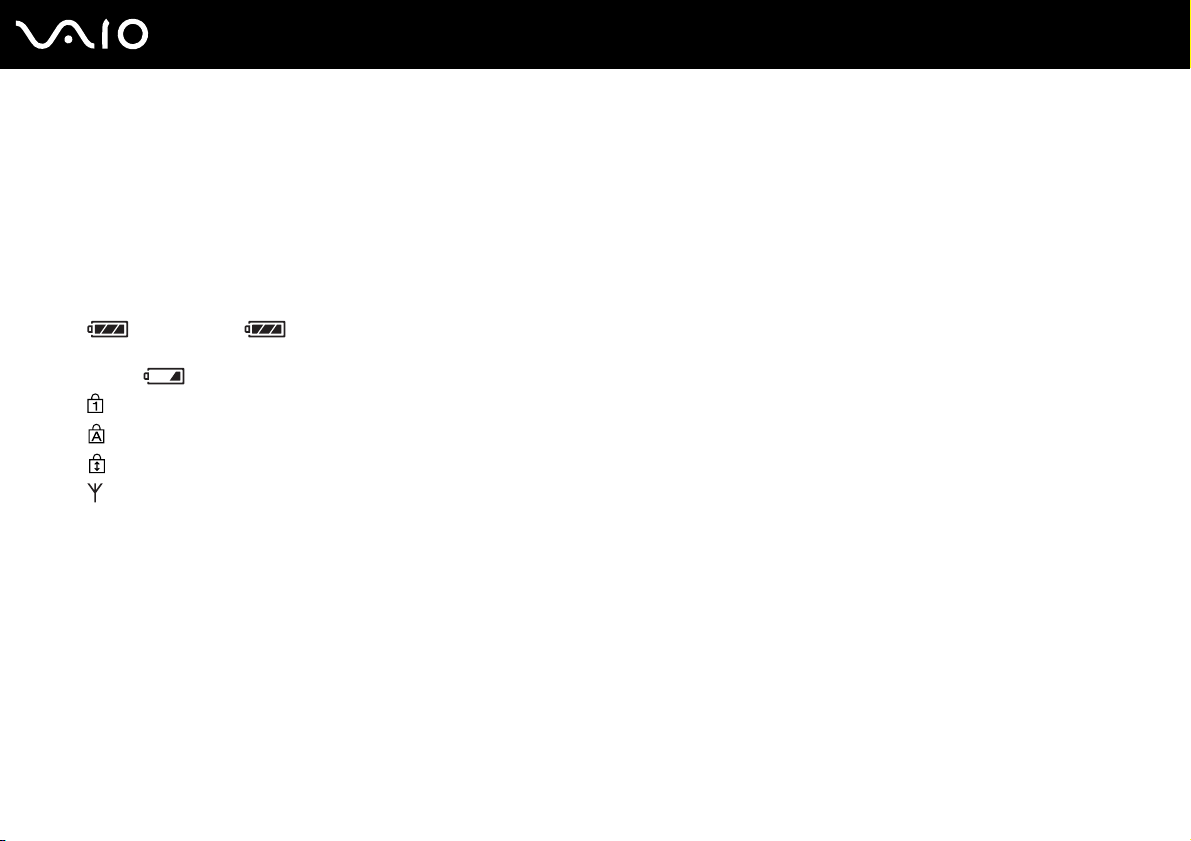
27
nN
Práce s počítačem VAIO
Tlačítko úsporného režimu
E
Přepíná do režimu s nejnižší spotřebou energie.
Podrobnosti o systému řízení spotřeby najdete v části Používání
úsporných režimů (str. 91).
F Vypínač POWER
Posunutím vypínače POWER bezdrátovou klávesnici zapnete nebo
vypnete.
G Kontrolky
(Akumulátor): svítí, když mají baterie AA v bezdrátové
klávesnici dostatečnou kapacitu, a při vyčerpání kapacity se přepne
na tvar .
(Num lock): Svítí v režimu Num Lock.
(Caps lock): Svítí v režimu Caps Lock.
(Scroll lock): Svítí v režimu Scroll Lock.
(Připojeno): Svítí, když je navázáno spojení mezi počítačem a
bezdrátovou klávesnicí a klávesnice je připravena k použití (str. 30).
H Klávesa Windows
Zobrazí nabídku Start.
I Klávesa aplikací
Zobrazí v některých aplikacích místní nabídku.
J Klávesy se šipkami
Posouvají ukazatel po obrazovce počítače.
K Numerická klávesnice
Numerická klávesnice slouží k zadávání čísel a provádění
základních matematických výpočtů.
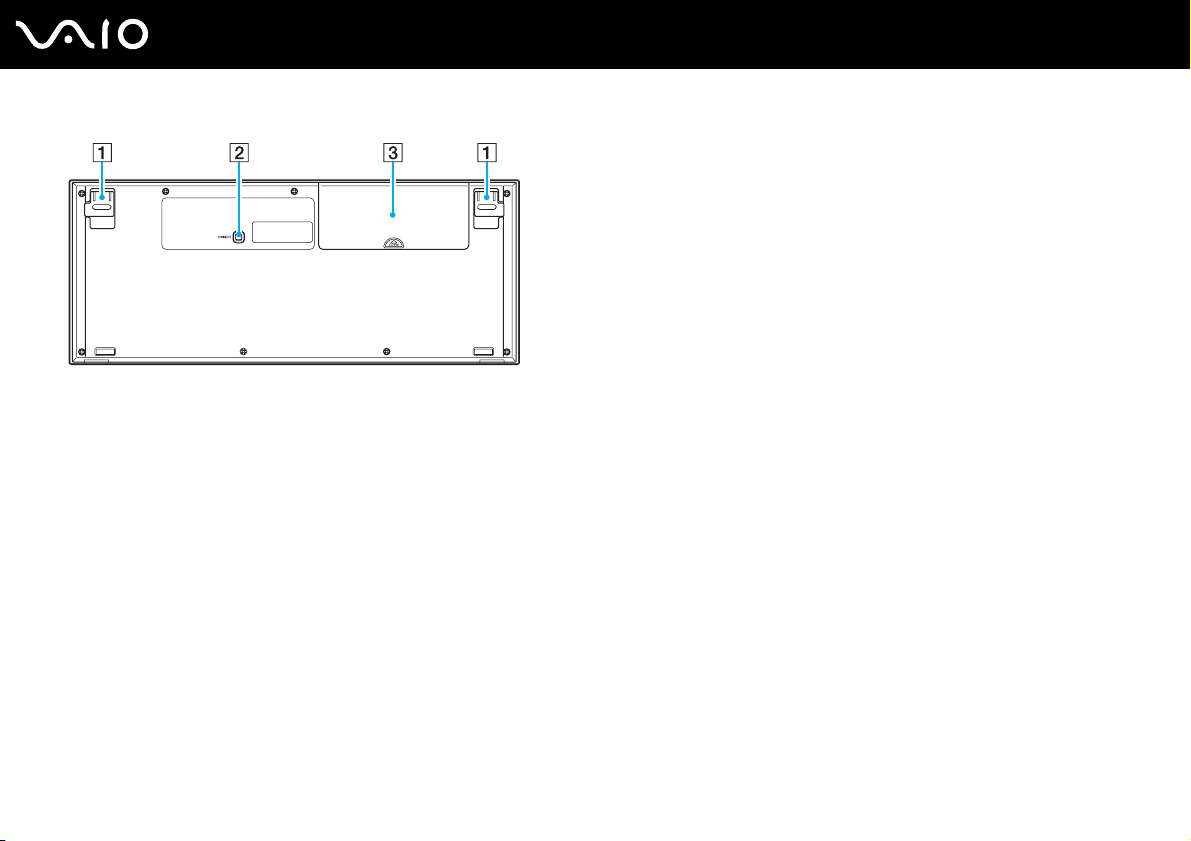
Práce s počítačem VAIO
Nožičky klávesnice
A
Vyklopením nastavte úhel klávesnice.
B Tlačítko CONNECT (str. 29)
Stisknutím zapnete komunikaci bezdrátové klávesnice s hlavní
jednotkou.
C Prostor pro baterie
Prostor pro baterie AA.
28
nN
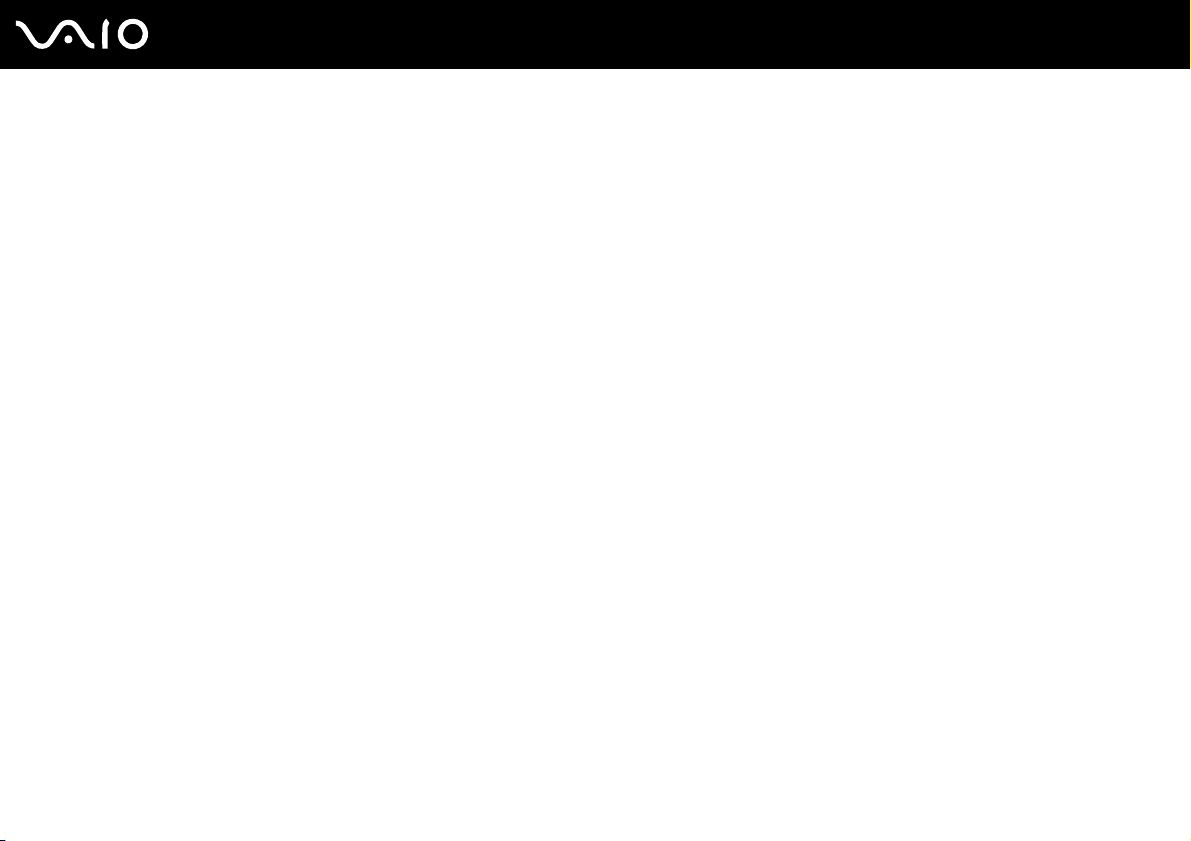
29
nN
Práce s počítačem VAIO
Než začnete používat klávesnici
Pro použití v bezdrátové klávesnici jsou s počítačem dodány čtyři alkalické baterie AA. Před zahájením práce s bezdrátovou
klávesnicí musíte nainstalovat baterie a navázat komunikaci mezi klávesnicí a počítačem.
!
Pro zachování dobré komunikace používejte bezdrátovou klávesnici ve vzdálenosti nepřekračující limit: 10 m od počítače.
Zkontrolujte, zda jsou správně nainstalovány dodané baterie AA.
Nejprve stiskněte tlačítko
V blízkosti bezdrátové klávesnice nepoužívejte bezdrátová zařízení pracující se signály v pásmu 2,4 GHz. Tato zařízení mohou způsobovat rušení, při kterém klávesnice
nepracuje správně.
Neumist’ujte do blízkosti počítače nebo bezdrátové klávesnice kovový nábytek, mohlo by dojít k rušení, při kterém klávesnice nepracuje správně.
Při výměně baterií v bezdrátové klávesnici nepoužívejte současně staré (použité) a nové baterie. Vždy používejte stejný typ baterií od stejného výrobce.
Nepoužívejte současně alkalické a manganové baterie. Použití nekompatibilních baterií nebo současné použití použitých, nových nebo různých typů baterií může
bezdrátovou klávesnici poškodit.
CONNECT
v zadní části počítače, a poté stiskněte tlačítko
CONNECT
na spodní části bezdrátové klávesnice.
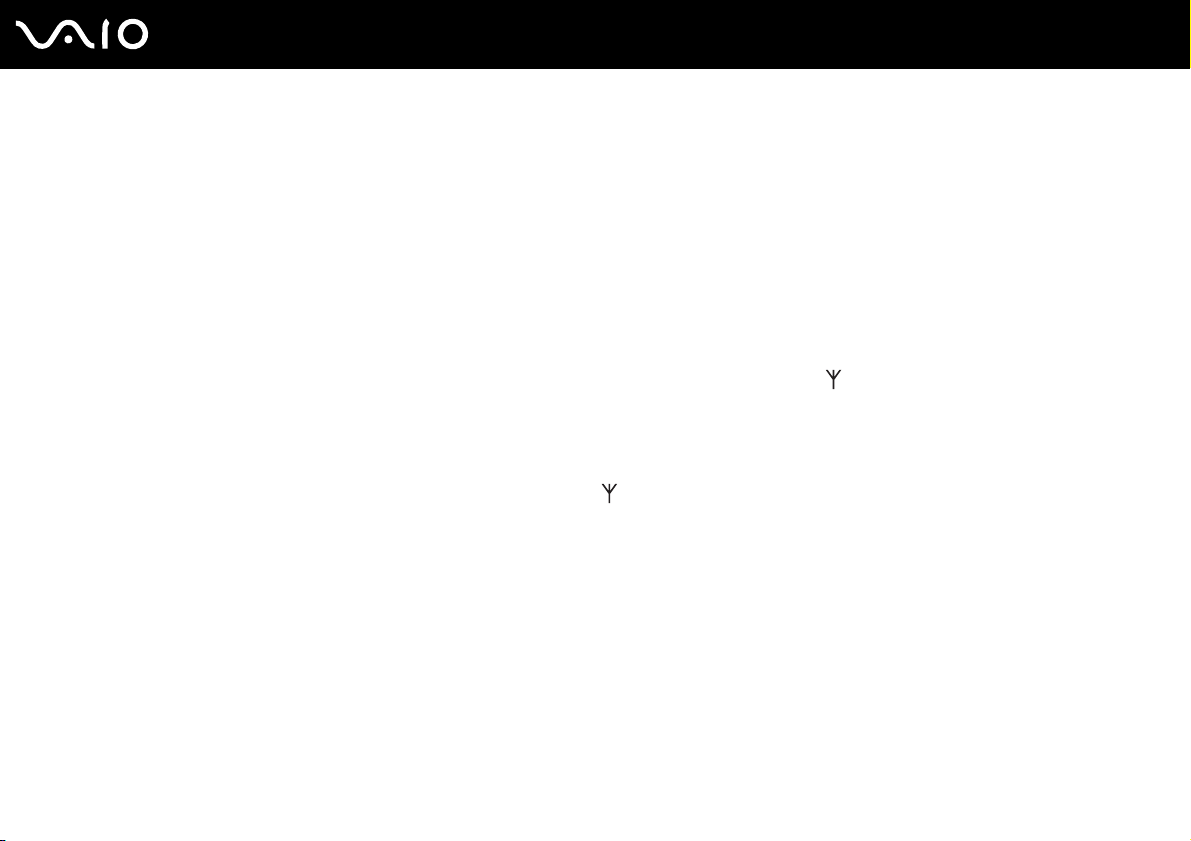
Práce s počítačem VAIO
Připojení bezdrátové klávesnice
!
Chcete-li připojit bezdrátovou klávesnici, musí se klávesnice nacházet ve vzdálenosti 30 cm až 1 m od počítače.
1 Vložte dodané baterie AA (1) do prostoru pro baterie (2) ve spodní části bezdrátové klávesnice.
2 Zapněte počítač.
3 Posuňte vypínač POWER (3) v horní části klávesnice do polohy ON.
4 Stiskněte tlačítko CONNECT (4) v zadní části počítače.
5 Stiskněte tlačítko CONNECT (5) na spodní části klávesnice.
Když je mezi počítačem a klávesnicí navázáno spojení, rozsvítí se kontrolka spojení v kontrolní oblasti na klávesnici.
Pokud se tak nestane, postup opakujte.
!
Kroky 4 a 5 musí být provedeny během 10 sekund po sobě.
Pokud bezdrátovou klávesnici 20 minut nebo déle nepoužíváte, kontrolka spojení zhasne. To může znamenat, že je spojení mezi počítačem a klávesnicí ztraceno.
Než začnete klávesnici používat, zkontrolujte stisknutím tlačítka Fn, zda se kontrolka spojení rozsvítí.
30
nN
